Page 1
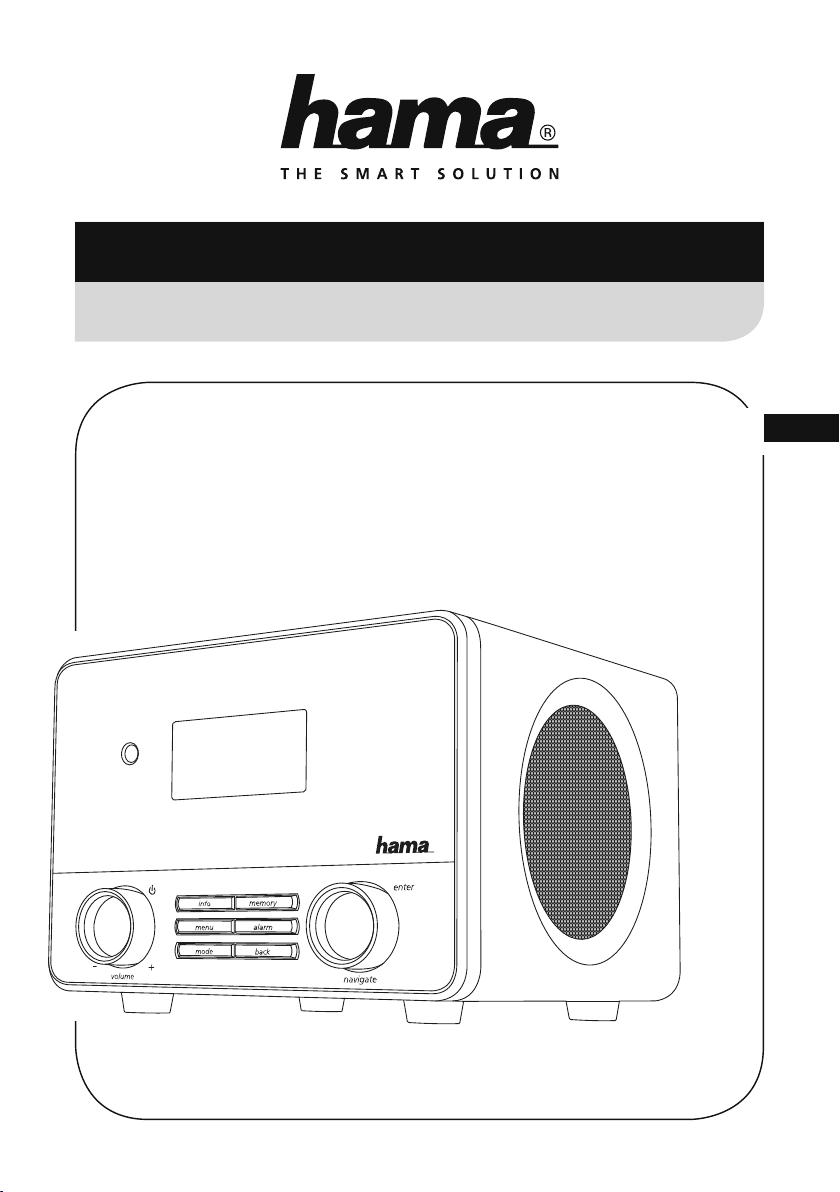
00054823
(IR110)
00054829
(IR111)
Internetové rádio
Internet Radio
09:45
Návod na použitie
SK
Page 2
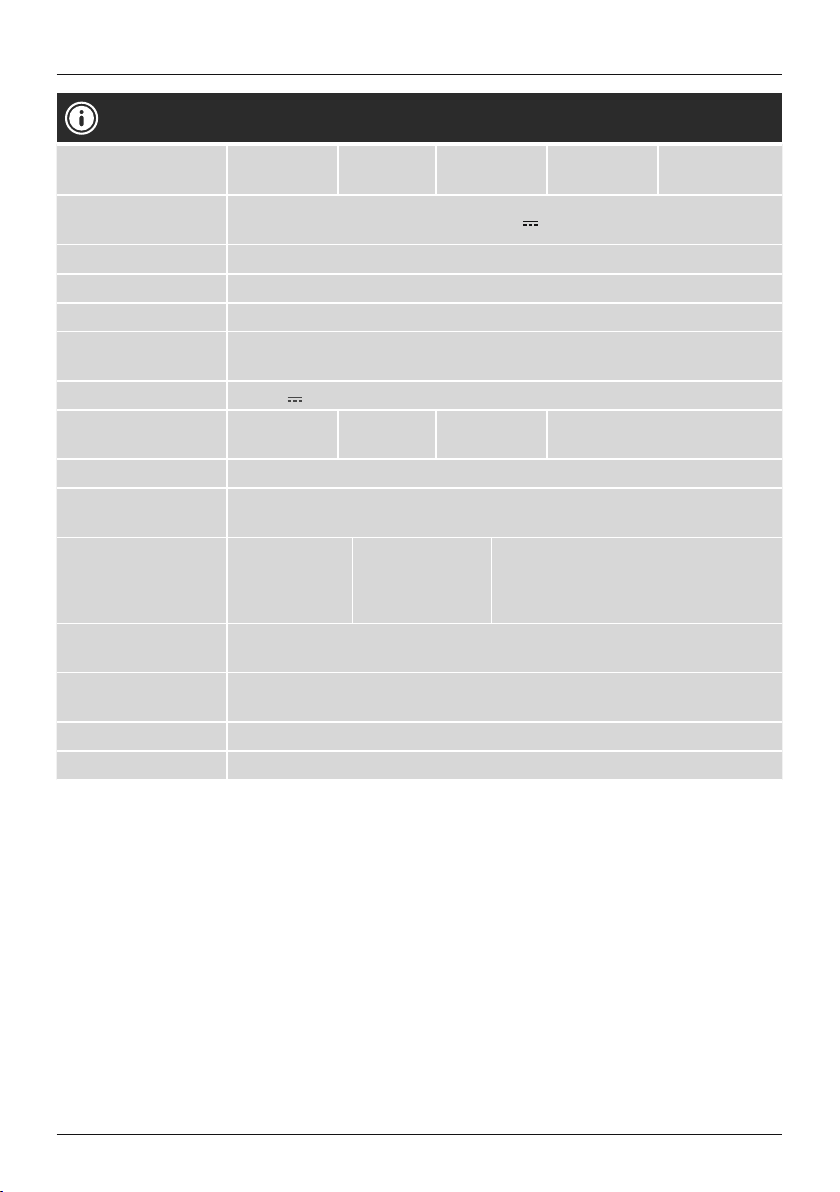
Technické údaje
Rádiový prijímač
Podporované
pripojenie
Obrazovka 2.6“ Full Dot LCD
Kódovanie WEP, WPA, WPA2, WPS
Reproduktory 10 W RMS (2x 5 W)
Impedancia
Vstup prúdu DC 12 V
Odber prúdu Prevádzka 12 W
Prípojky DC Socket, Line Out, Aux in, 3.5 mm Earphone Jack, RJ45, USB
Obľúbené stanice
Formáty
Jazyky užívateľského
rozhrania
Obsah balenia
Rozmery (š x v x h) 162 x 122 x 150 mm
Hmotnosť 1300 g
DAB
-
LAN (10/100), WIFI(b/g/n), USB (Play/Charge 5V 1A)
6 ohmov
Speaker 2,75“
Internet:
30
IR:
MP3, WMA, ADTS
angličtina, dánčina, holandčina, fínčina, francúzština, nemčina, taliančina, nórčina,
poľština, portugalčina, španielčina, švédčina, turečtina
Stručný návod na používanie, leták Spotify, Diaľkový ovládač, atérie typu AAA,
sieťový adaptér
DAB+
-
1000 mA
FM
-
Pohotovostný
režim
UPNP:
MP3, WMA v9/ASF,
M4A, ADTS, WAV,
LPCM, FLAC, ALAC
USB kľúč:
MP3, WMA
Internet
ü
~
1 W
Spotify
ü
Page 3
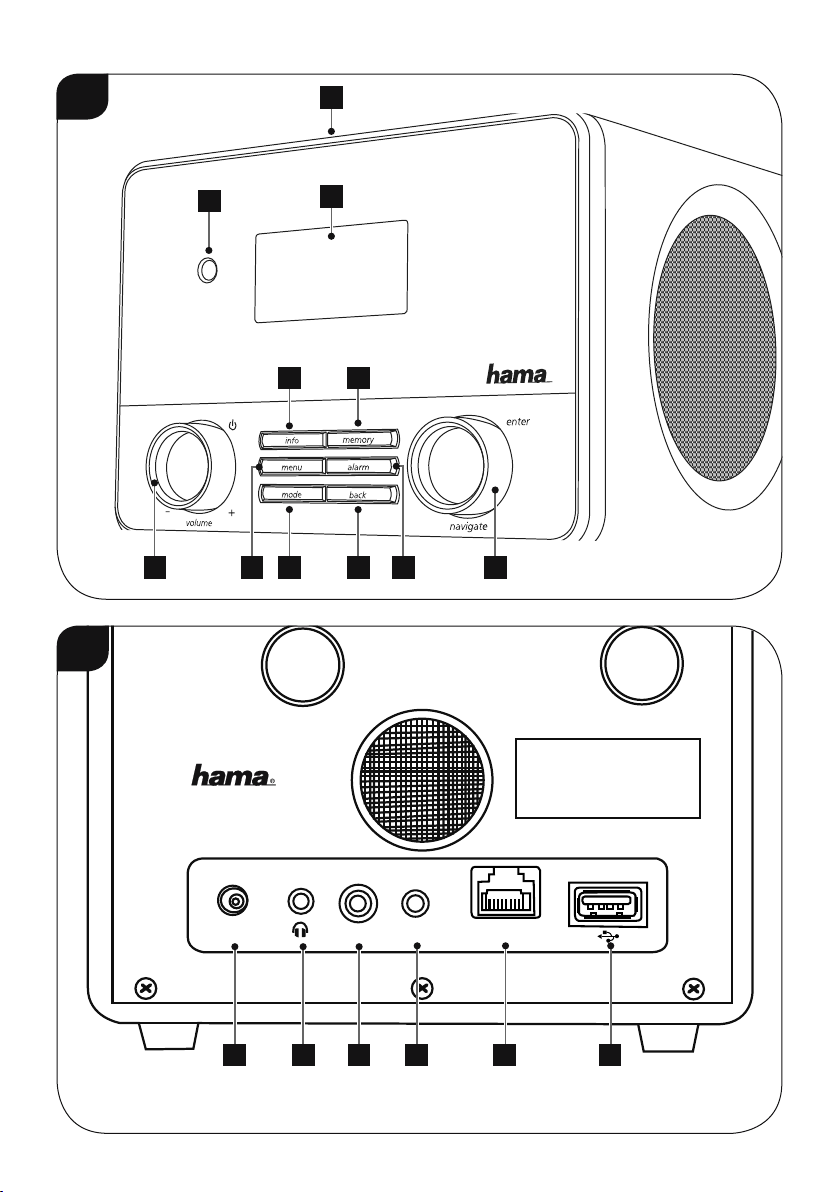
09:45
LANLINE OUTAUX INDC IN
A
11
10
1
9
2 7
4 53
6
8
B
12 13 14 15 16 17
Page 4
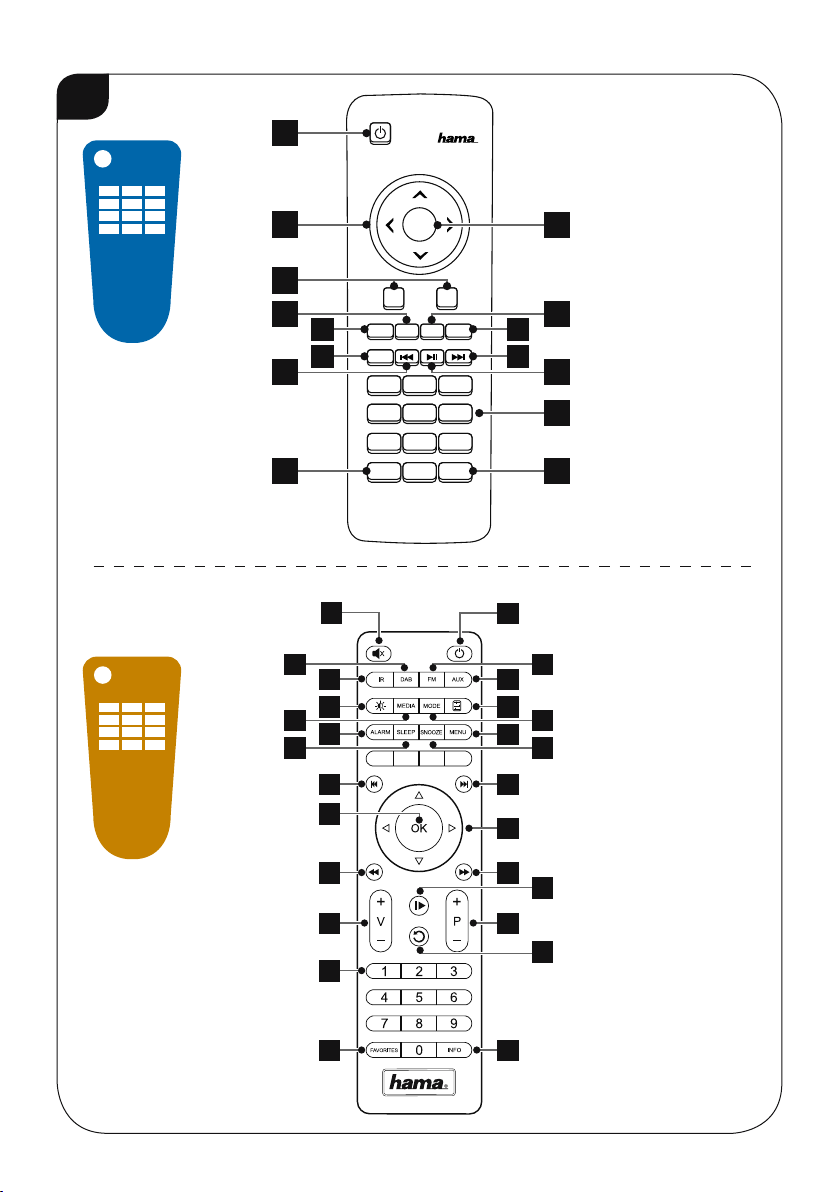
C
1
C
1
2
3
OK
4
+
-
5
6
9
10
14
2
4 5
3
7
8
11
12
15
18
VOL
MODE
MENU INFO MUTE
ALARM
123
456
78109
SLEEP SNOOZE
10
14
16
17
2
7
8
11
12
13
15
1
6
9
13
19
21
25
26
20
23
22
24
27
Page 5
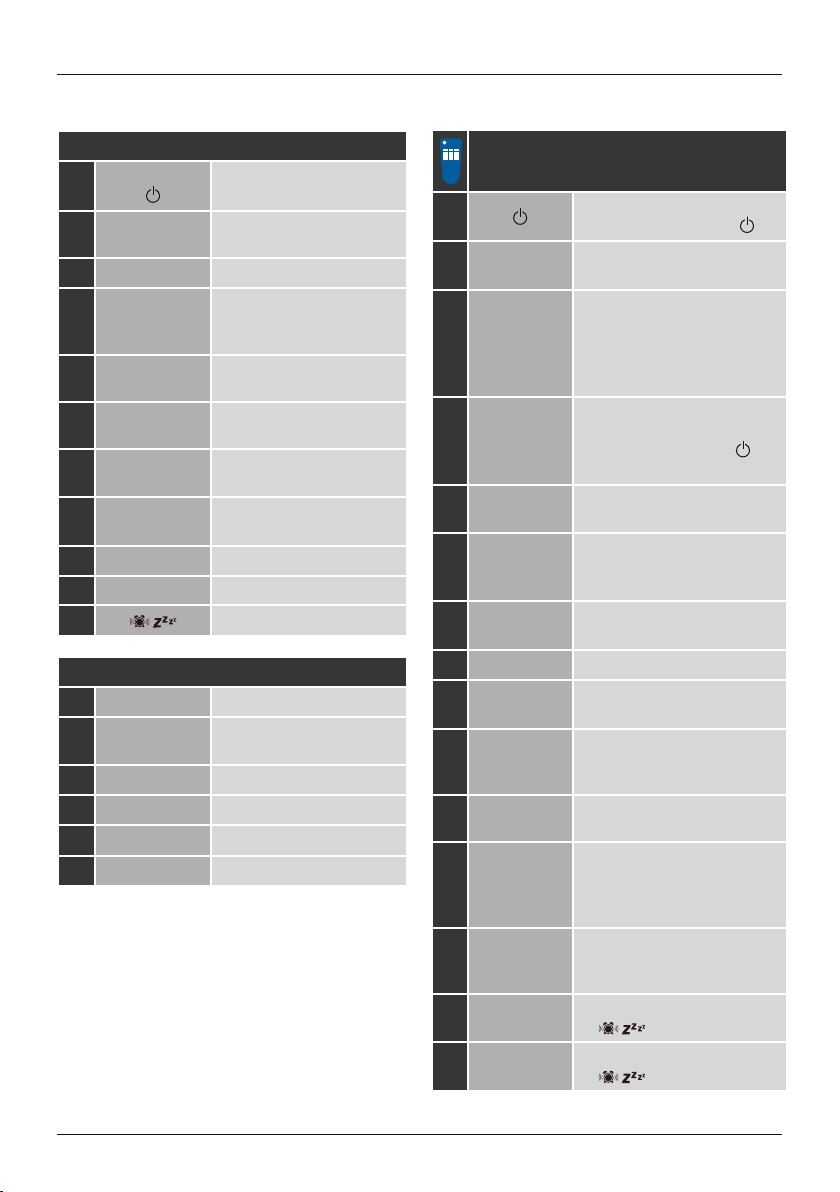
Q Prípojky
Ovládacie a indikačné prvky
A: Predná strana rádia
[volume -/+] /
1
[ ]
2 [info]
3 [menu]
4 [mode]
5 [back]
6 [alarm]
7 [memory]
[enter/
8
navigate]
9
10
11
[ ]
B: Zadná strana rádia
12
13
14
15
16
17
Otáčanie: Regulácia hlasitosti
Stlačenie: zapnutie/ vypnutie
Zobrazenie dodatočných
informácií
Priamy prístup na menu
Prepínanie režimu (internetové
rádio, Spotify Connect,
prehrávač hudby, Aux in)
Návrat späť o jednu úroveň
menu
Priamy prístup na nastavenia
budíka
Zobrazenie zoznamu/uloženie
obľúbených staníc
Otáčanie: výber
Stlačenie: Potvrdenie
Farebný displej 2,6”
Infračervený senzor
Nastavenie režimu spánku
Napájanie
Zdierka pre pripojenie
slúchadiel
Zdierka AUX IN
Zdierka LINE OUT
Zásuvka LAN
Zásuvka USB
1
1
]
[
2 [OK]
Tlačidlá pre
3
navigáciu
Tlačidlá pre
reguláciu
4
hlasitosti
[+]/[-]
5 [MENU]
6 [MODE]
7 [INFO]
8 [MUTE]
9 [ALARM]
10
[I◄◄ ]
11
[►►I ]
12
13
[►I I ]
Numerické
tlačidlá
14 [SLEEP]
15 [SNOOZE]
C: Diaľkový ovládač
Zapínač/ vypínač
Stlačenie [volume -/+]/ [ ]
≙
Potvrdenie
Stlačenie [enter/navigate]
≙
∧ Nahor / ∨ Nadol/
< Návrat späť o jednu úroveň
menu≙[back]/
> Vpred/potvrdenie
Stlačenie [enter/navigate]/[OK]
≙
Regulácia hlasitosti
Otáčanie [volume -/+]/ [ ]
≙
Priamy prístup na menu
[menu]
≙
Prepínanie režimu (internetové
rádio, Spotify Connect, prehrávač
hudby, Aux in)≙[mode]
Zobrazenie dodatočných
informácií≙[info]
Vypnutie zvuku
Priamy prístup na nastavenia
budíka≙[alarm]
predchádzajúci titul (režim:
Spotify Connect, prehrávač
hudby)
nasledujúci titul (režim: Spotify
Connect, prehrávač hudby)
Spustenie/ zastavenie
prehrávania (režim: Spotify
Connect, prehrávač hudby,
Aux in)
Priamy prístup na obľúbené
stanice/ uloženie obľúbených
staníc
Nastavenie režimu spánku
[ ]
≙
Aktivácia režimu snooze
[ ]
≙
7
Page 6
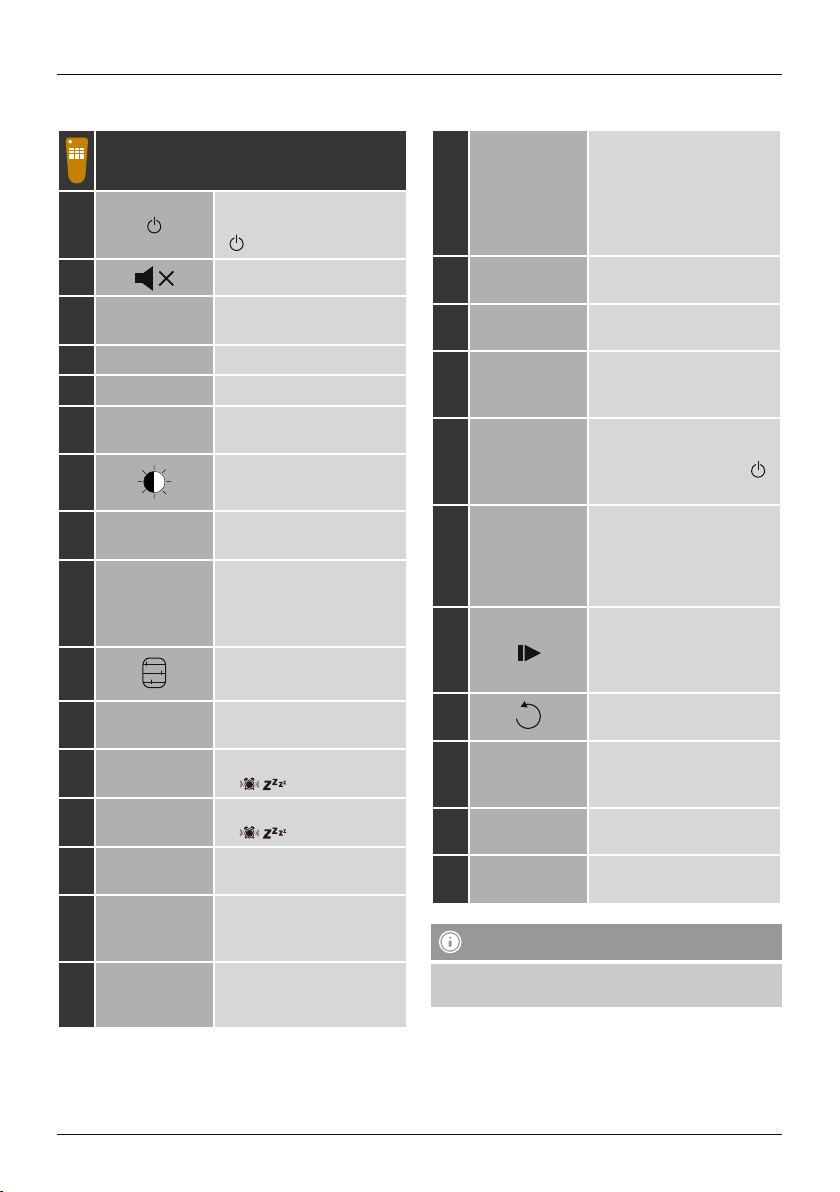
2
1
2
[ ]
[ ]
3 [IR]
4 [DAB]*
5 [FM]*
6 [AUX]
]
7
[
8 [MEDIA]
9 [MODE]
10
[ ]
11 [ALARM]
12 [SLEEP]
13 [SNOOZE]
14 [MENU]
15
16
[I◄◄ ]
[►►I ]
C: Diaľkový ovládač
Zapínač/ vypínač
Stlačenie [volume -/+]/
≙
[ ]
Vypnutie zvuku
Priamy prístup na režim
internetového rádia
–
–
Priamy prístup na režim
Aux in
mode]
≙ [
Nastavenie podsvietenia
Priamy prístup na režim
prehrávača hudby
Prepínanie režimu
(internetové rádio, Spotify
Connect, prehrávač hudby,
Aux in)≙[mode]
Nastavenie ekvalizéra
Priamy prístup na nastavenia
budíka≙[alarm]
Nastavenie režimu spánku
[ ]
≙
Aktivácia režimu snooze
[ ]
≙
Priamy prístup na menu
[menu]
≙
predchádzajúci titul (režim:
Spotify Connect, prehrávač
hudby)
nasledujúci titul (režim:
Spotify Connect, prehrávač
hudby)
≙ [
≙ [
mode]
mode]
▲ Nahor / ▼ Nadol/
◄ Návrat späť o jednu
Tlačidlá pre
17
navigáciu
18 [OK]
19
20
[◄◄ ]
[►►]
úroveň menu≙[back]/
► Vpred/potvrdenie
Stlačenie [enter/navigate]/
≙
[OK]
Potvrdenie≙Stlačenie [enter/
navigate]
Prevíjanie vzad (režim: Spotify
Connect, prehrávač hudby)
Prevíjanie vpred (režim:
Spotify Connect, prehrávač
hudby)
Tlačidlá pre
21
reguláciu
hlasitosti [+]/
Regulácia hlasitosti
Otáčanie [volume -/+]/ [ ]
≙
[-]
Tlačidlá
22
pre výber
obľúbených
Výber zo zoznamu
obľúbených staníc
staníc [+]/[-]
Spustenie/ zastavenie
23
24
25
[
[ ]
Numerické
tlačidlá
26 [FAVORITES]
27 [INFO]
Poznámka
Tlačidlá označené * sú pri tomto modeli rádia bez
funkcie.
prehrávania (režim: Spotify
]
Connect, prehrávač hudby,
Aux in)
Návrat späť o jednu úroveň
menu≙[back]
Priamy prístup na obľúbené
stanice/ uloženie obľúbených
staníc
Zobrazenie zoznamu/uloženie
obľúbených staníc
Zobrazenie dodatočných
informácií≙[info]
8
Page 7
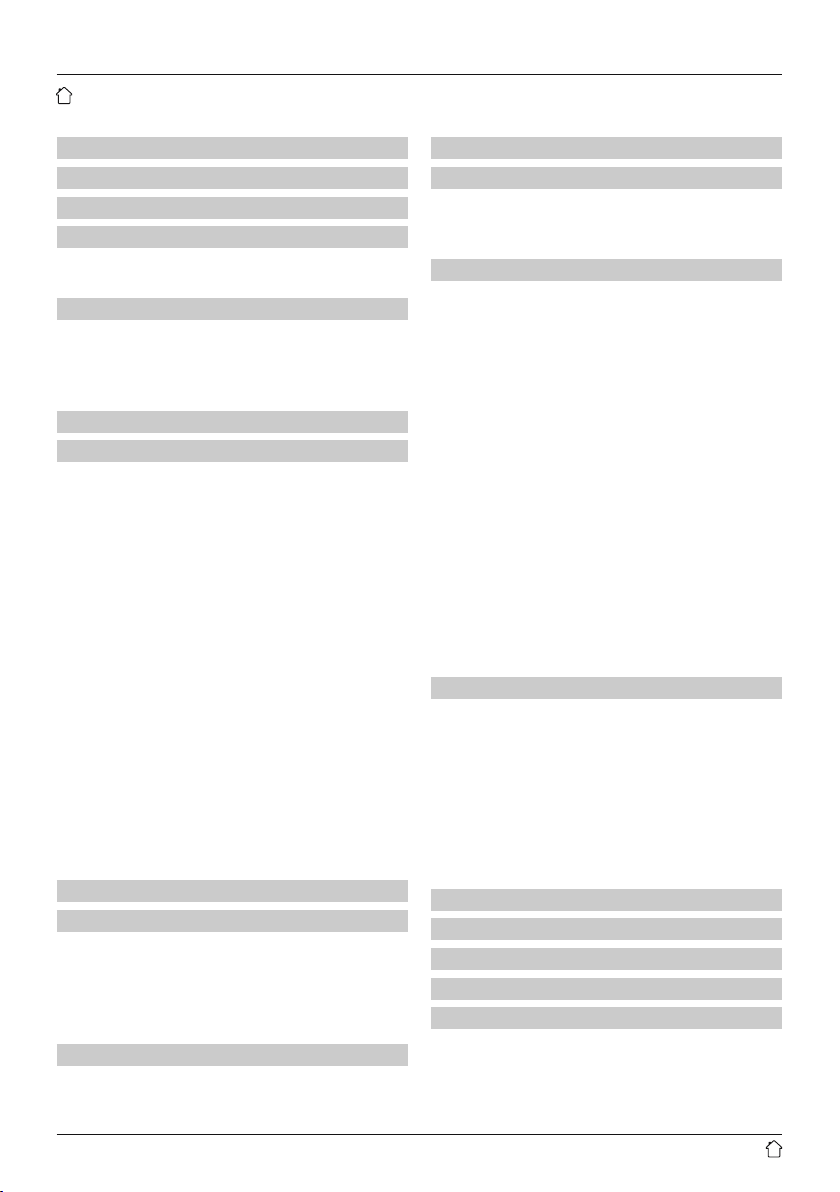
Obsah
1. Vysvetlenie výstražných symbolov a upozornení .......12
2. Obsah balenia ..................................12
3. Bezpečnostné upozornenia ........................12
4. Informácie a pokyny pred uvedením do prevádzky .....13
4.1 Pripojenie cez LAN (káblová sieť) ......................13
4.2 Pripojenie cez WLAN/Wi-Fi (bezdrôtová sieť) .............13
5. Uvedenie do prevádzky...........................13
5.1 Diaľkový ovládač ..................................13
5.2 Pripojenie a zapnutie rádia ..........................14
5.3. Všeobecné pokyny pre obsluhu .......................14
5.4 Prvé nastavenie ...................................16
6. Hlavné menu/ Režimy ............................17
7. Internetové rádio ...............................17
7.1 Vyhľadanie stanice.................................17
7.1.1 Vyhľadávanie podľa štátov a regiónov ...............18
7.1.2 Hľadanie podľa žánru ...........................18
7.1.3 Hľadanie podľa názvu ...........................18
7.1.4 Populárne stanice ..............................18
7.1.5 Nové stanice ..................................19
7.1.6 Lokálne stanice ................................19
7.2 Podcasty ........................................19
7.2.1 Hľadanie podľa štátov...........................19
7.2.2 Hľadanie podľa formátov (témy/kategórie) ............19
7.2.3 Hľadanie podľa názvu ...........................20
7.3 Naposledy počúvané ...............................20
7.4 Obľúbené stanice (lokálne)...........................20
7.4.1 Uloženie obľúbenej stanice .......................20
7.4.2 Vyvolanie obľúbenej stanice. . . . . . . . . . . . . . . . . . . . . . .20
7.4.3 Správa obľúbených staníc pomocou diaľkového ovládača . 21
7.5 Obľúbené stanice (vTuner – http://www.wiradio-frontier.com)21
7.5.1 Prvé použitie – zaregistrovanie rádia ................21
7.5.2 Online správa obľúbených staníc
(vTuner – http://www.wiradio-frontier.com)...............22
7.5.3 Vyvolanie zoznamu obľúbených staníc ...............22
7.5.4 Moje pridané rozhlasové stanice ...................22
8. Spotify ........................................22
9. Prehrávač hudby (UPNP, USB) (UPNP, USB) ............24
9.1 Prehrávanie z externého pamäťového média (USB).........24
9.2 Prehrávanie z počítača (streaming).....................24
9.3 Prehrávanie zo siete – priamy prístup cez rádio ...........25
9.4 Prehrávanie playlistu ...............................25
9.5 Všeobecné možnosti prehrávania......................26
10. Auxiliary Input .................................26
11. Sleep ........................................27
12. Budík ........................................27
12.1 Nastavenia .....................................27
12.2 Aktivácia/daktivácia budíka .........................28
12.3 Ukončenie budenia/Snooze .........................28
13. Systémové nastavenia ..........................28
13.1 Ekvalizér .......................................28
13.2 Nastavenia internetu ..............................29
13.2.1 Sprievodca sieťovým pripojením –
kongurácia internetového pripojenia/Vyhľadávanie .........29
13.2.2 Bezdrôtové pripojenie (WLAN)....................29
13.2.3 Pevné pripojenie (LAN) .........................30
13.2.4 Manuálna kongurácia sieťového spojenia –
bezdrôtového (WLAN) a pevného (LAN) ..................30
13.2.5 Zobrazenie nastavení...........................31
13.2.6 Nastavenie NetRemote PIN/Aplikácia Smart Radio.....31
13.2.7 Odstránenie sieťových prolov....................32
13.2.8 Zachovanie sieťového spojenia ...................32
13.3 Nastavenia času .................................32
13.4 Jazyk ..........................................33
13.5 Výrobné nastavenie ...............................33
13.6 Aktualizácia softvéru ..............................33
13.7 Sprievodca nastavením ............................34
13.8 Info ...........................................34
13.9 Podsvietenie ....................................34
13.10 AUX: Auto standby ..............................34
14. Hama Smart Radio (Android/iOS) ..................35
14.1 Príprava........................................35
14.2 Prvé spustenie ...................................35
14.3 Štruktúra aplikácie ................................35
14.4 Výber zdroja (Source) ..............................36
14.5 Vyhľadávanie staníc a obľúbené stanice ................37
14.5.1 Správa obľúbených staníc .......................37
14.5.2 Vyhľadanie stanice/Zoznamy staníc ................37
14.6 Nastavenia (Settings) a standby ......................38
14.7 Ďalšie funkcie (Prehrávač hudby/Spotify) ...............38
15. Údržba a starostlivosť...........................38
16. Vylúčenie záruky ...............................38
17. Servis a podpora ...............................39
18. Pokyny pre likvidáciu ...........................39
19. Vyhlásenie o zhode .............................39
9
Page 8
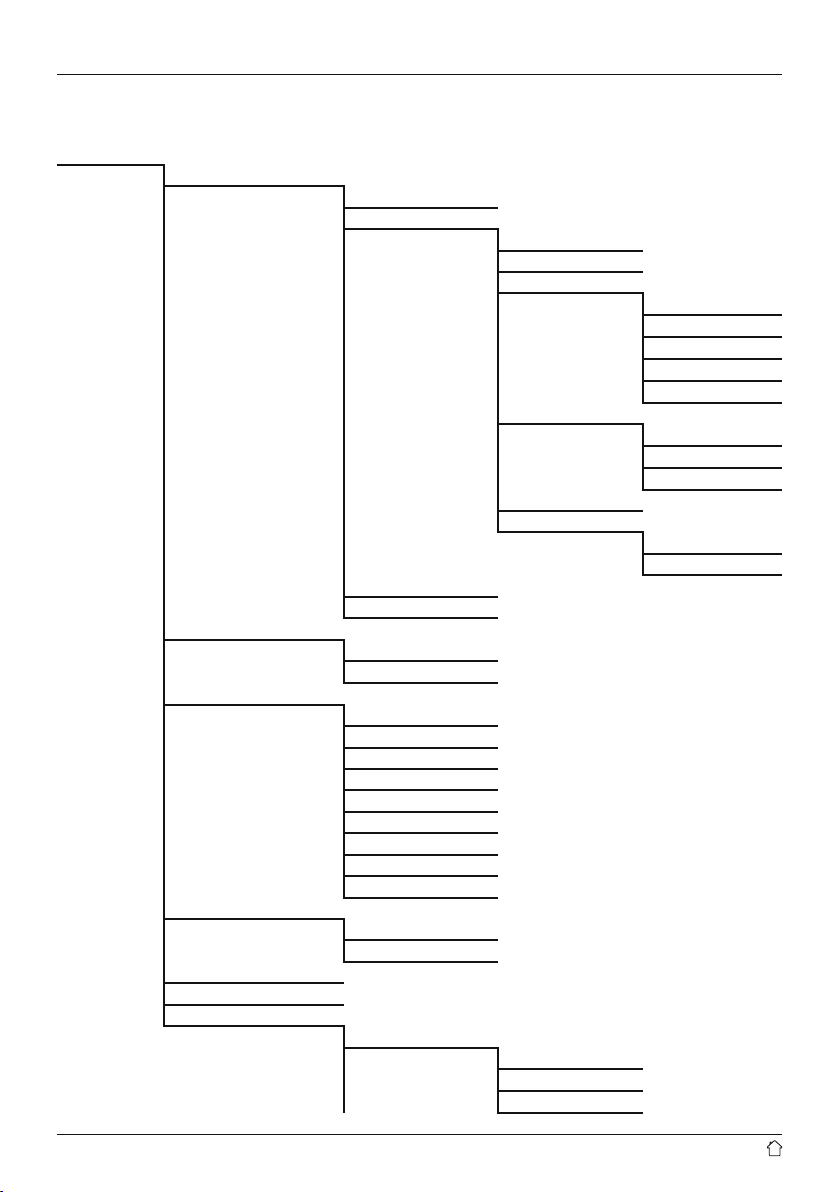
Štruktúra menu
MAIN MENU
INTERNET RADIO
Last listened
Station list
My Favourites
Local
Stations
Location
Genre
Search stations
Popular stations
New stations
Podcasts
Location
Genre
search podcasts
My Added Stations
Help
Get access code
FAQ
System settings
Main menu
SPOTIFY
System settings
Main menu
MUSIC PLAYER
Shared media
USB playback
My playlist
Repeat play
Shue play
Clear My playlist
Prune servers
System settings
Main menu
AUXILIARY INPUT
System settings
Main menu
SLEEP
ALARMS
SYSTEM SETTINGS
Equaliser
Normal
Flat
Jazz
10
Page 9
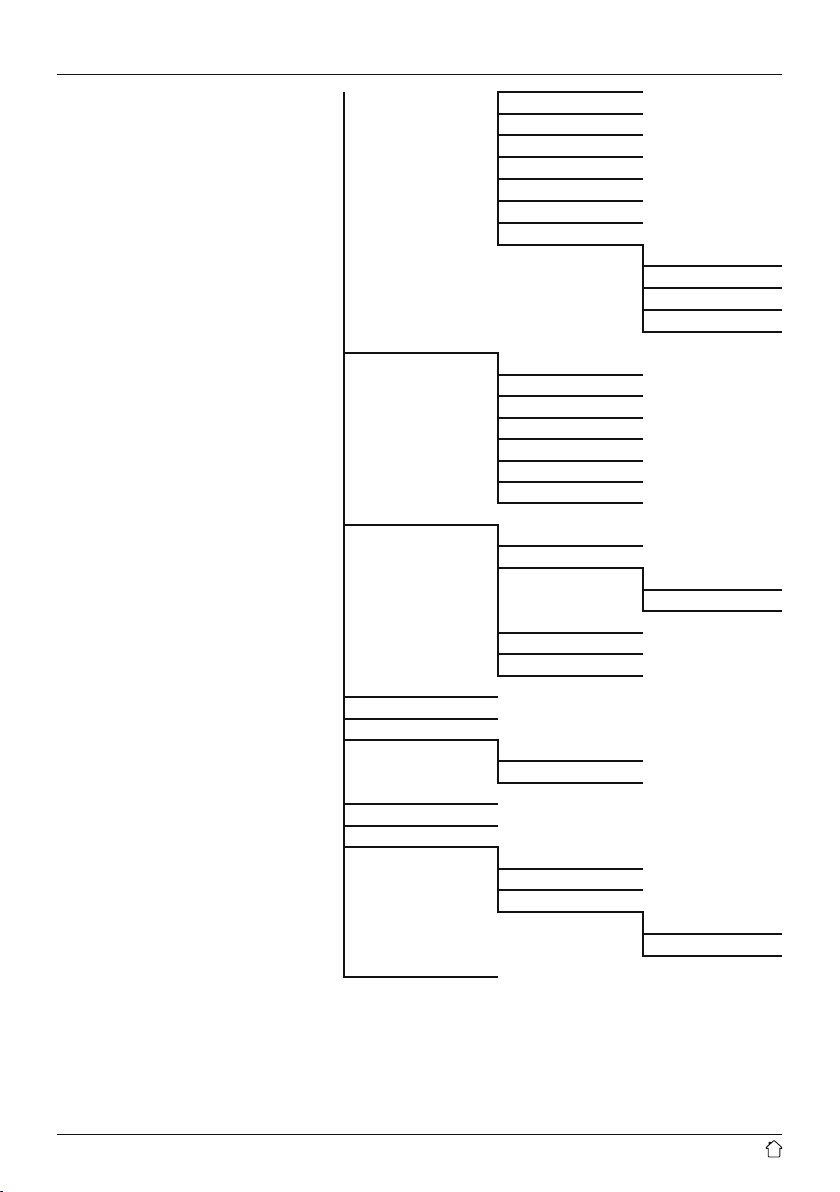
Network
Time/Date
Language
Factory Reset
Software update
Setup wizard
Info
Backlight
AUX: Auto-Standby
Rock
Movie
Classic
Pop
News
My EQ
My EQ prole setup
Bass
Treble
Loudness
Save
Network wizard
PBC Wlan setup
View settings
Manual settings
NetRemote PIN Setup
Network prole
Keep network connection
Set Time/Date
Auto update
Update from Network
No update
Set format
Set timezone
Daylight savings
Auto-check setting
Check now
Slumber Mode
Operation Mode
Standby Mode
Timeout
Standby Level
11
Page 10
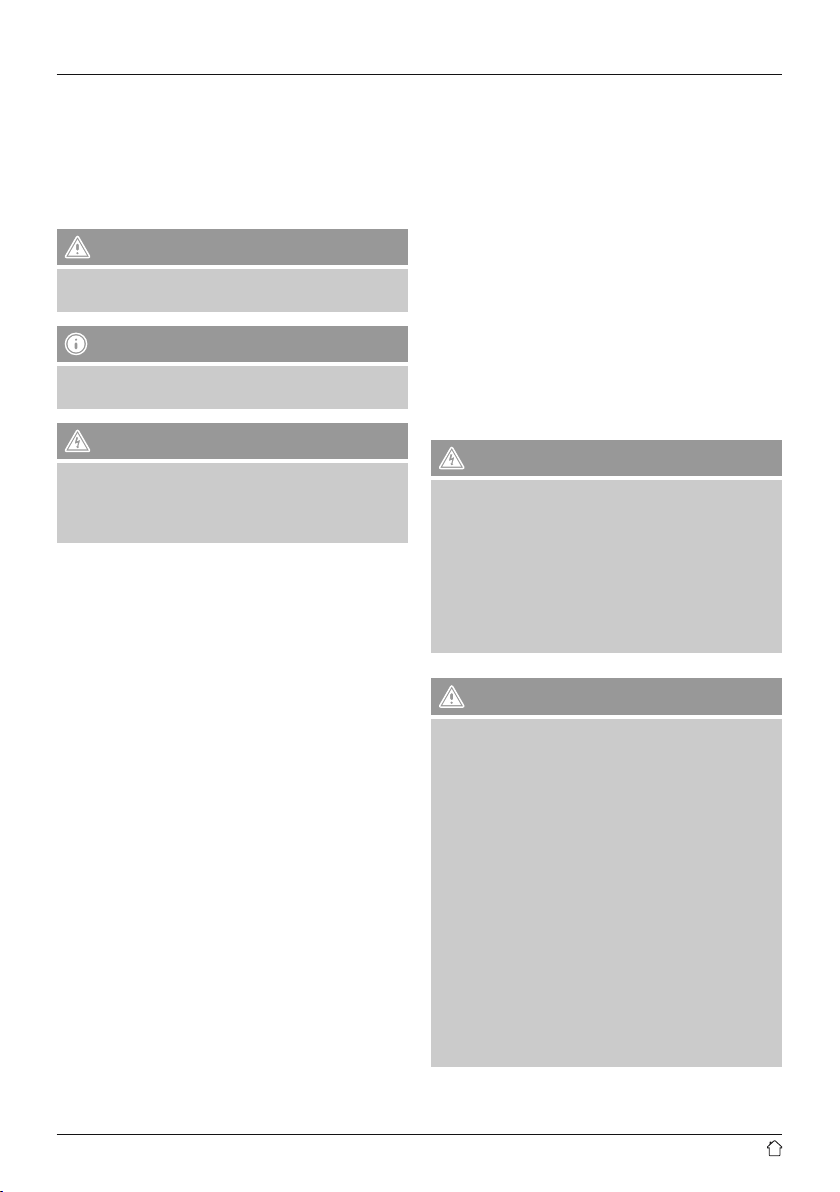
Ďakujeme, že ste sa rozhodli pre výrobok Hama.
Prečítajte si všetky nasledujúce pokyny a informácie.
Uchovajte tento návod na použitie pre prípadné budúce
použitie. Pokiaľ výrobok predáte, dajte tento návod
novému majiteľovi.
1. Vysvetlenie výstražných symbolov a upozornení
Upozornenie
Tento symbol označuje bezpečnostné upozornenie, ktoré
poukazuje na určité riziká a nebezpečenstva.
Poznámka
Tento symbol označuje dodatočné informácie, alebo
dôležité poznámky.
Nebezpečenstvo elektrického úderu
Tento symbol upozorňuje na nebezpečenstvo dotyku
neizolovaných častí výrobku, ktoré sú eventuálne
pod tak vysokým nebezpečným napätím, že hrozí
nebezpečenstvo elektrického úderu.
2. Obsah balenia
• Internetové rádio IR110/IR111
• 2 batérie typu AAA
• Diaľkový ovládač
• Sieťový adaptér
• Stručný návod na používanie
• Leták Spotify Connect
3. Bezpečnostné upozornenia
• Výrobok je určený pre súkromné použitie v domácnosti,
nie je určený na komerčné použitie.
• Chráňte výrobok pred znečistením, vlhkosťou a prehriatím
a používajte ho len v suchom prostredí.
• Tento prístroj, rovnako ako všetky elektrické zariadenia,
nepatrí do detských rúk!
• Výrobok nenechajte spadnúť a nevystavujte ho silným
otrasom.
• Výrobok neprevádzkujte mimo svojich výkonových medzí
uvedených uvedených v technických údajoch.
• Obalový materiál uchovávajte mimo dosahu detí, hrozí
nebezpečenstvo udusenia.
• Likvidujte obalový materiál okmžite podľa platných
miestnych predpisov na likvidáciu odpadov.
• Na zariadení/prístroji nerobte žiadne zmeny. Má to za
následok stratu akýchkoľvek nárokov na plnenie zo
záruky.
Nebezpečenstvo elektrického úderu
• Výrobok neotvárajte a nepoužívajte ho ďalej, ak je
poškodený.
• Výrobok nepoužívajte, ak sú poškodené adaptér,
pripojovací kábel alebo sieťové vedenie.
• Nepokúšajte sa prístroj samostatne ošetrovať alebo
opravovať. Prenechajte akékoľvek úkony údržby
kompetentnému odbornému personálu.
Upozornenie - batérie
• Dbajte bezpodmienečne na správnu polaritu
(značenie + a -) akumulátorov a vložte ich
príslušným spôsobom. V prípade nerešpektovania
hrozí nebezpečenstvo vytečenia alebo výbuchu
akumulátorov.
• Deťom nedovoľte výmenu batérií bez dohľadu.
• Použité batérie nemiešajte s novými, nepoužívajte
rozličné typy batérií alebo batérie od rôznych
výrobcov.
• Vyberte batérie z výrobku, ak sa dlhšiu dobu nebude
používať, s výnimkou prípadov, keď sa výrobok
udržiava pripravený pre naliehavé situácie.
• Batérie neskratujte.
• LBatérie nenabíjajte.
• Batérie nevhadzujte do ohňa.
• Batérie uchovávajte mimo dosahu detí.
12
Page 11
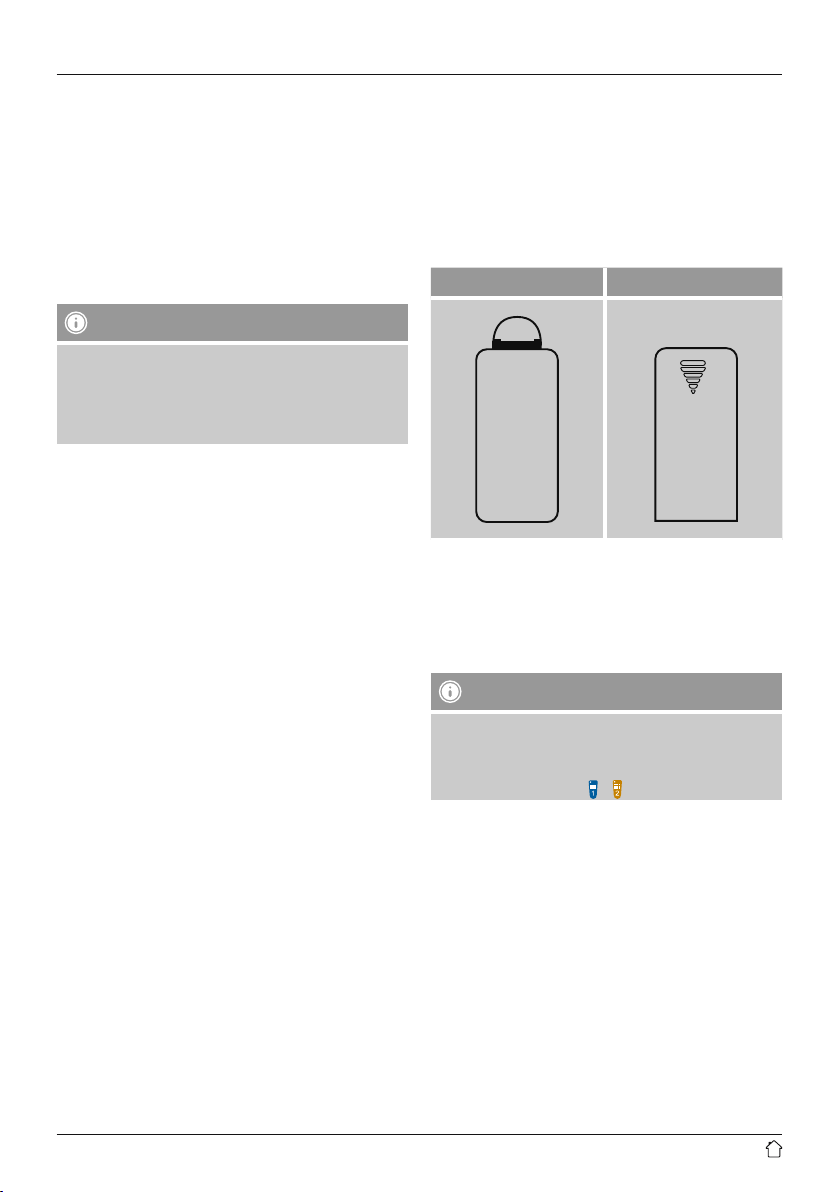
4. Informácie a pokyny pred uvedením do prevádzky
Príprava sieťového / internetového pripojenia
Toto rádio môžete začleniť do lokálnej siete, a tak
získať prístup na domovský server alebo k iným zdrojom
uvoľnených súborov. Aby ste mohli prijímať internetové
rádio alebo získať prístup k iným ako lokálne uloženým
mediálnym obsahom (streaming – napr. Spotify Connect),
je okrem toho potrebné, aby mala sieť internetové
pripojenie.
Poznámka
Pevné pripojenie cez kábel je menej náchylné na
poruchy ako pripojenie cez WLAN. Na zaručenie
bezporuchovej prevádzky odporúčame preto zhotoviť
priame káblové spojenie medzi prístupovým bodom
(Acces-Point, AP) a rádiom.
4.1 Pripojenie cez LAN (káblová sieť)
• Pripojte LAN kábel RJ45 na voľnú pripájaciu zásuvku na
vašom routeri/switchi/AP.
• Pripojte druhý koniec LAN kábla na LAN zásuvku (RJ45)
rádia.
• Presvedčte sa, či je router zapnutý a či je vytvorené
internetové/sieťové spojenie.
• Ak by vám v súvislosti s konguráciou routera.bolo
niečo nejasné, na vyhľadanie poruchy/riešenie problému
použite návod na používanie routera.
• Podrobný návod na konguráciu LAN pripojenia je
opísaný v časti Pevné pripojenie.
4.2 Pripojenie cez WLAN/Wi-Fi (bezdrôtová sieť)
• Presvedčte sa, či je router zapnutý a či je vytvorené
internetové/sieťové spojenie.
• Ak ste tak ešte neurobili, aktivujte WLAN pripojenie
vášho routera.
• Ak by vám v súvislosti s konguráciou routera.bolo
niečo nejasné, na vyhľadanie poruchy/riešenie problému
použite návod na používanie routera.
• Podrobný návod na konguráciu WLAN pripojenia je
opísaný v časti Bezdrôtové pripojenie.
5. Uvedenie do prevádzky
5.1 Diaľkový ovládač
• Otvorte kryt batériovej priehradky, ktorý sa nachádza na
zadnej strane diaľkového ovládača..
• Potiahnite (v prípade potreby) smerom dozadu uzavierací
jazýček a nadvihnite kryt. Pri ostatných modeloch
diaľkového ovládača stačí, ak kryt posuniete do
vyznačeného smeru.
A: Uzavierací jazýček B: Posuvný kryt
• Vložte batérie, ktoré sú súčasťou rozsahu dodávky,
pričom dbajte na dodržanie správnej polarity. Správna
polarita je v batériovej priehradke vyznačená kladným a
záporným pólom.
Poznámka - Diaľkový ovládač
• Toto rádio sa dodáva s jedným z dvoch znázornených
diaľkových ovládačov (C)
• Funkcie, ktorými sa ovládače odlišujú, sú v texte
znázornené symbolom a .
13
Page 12
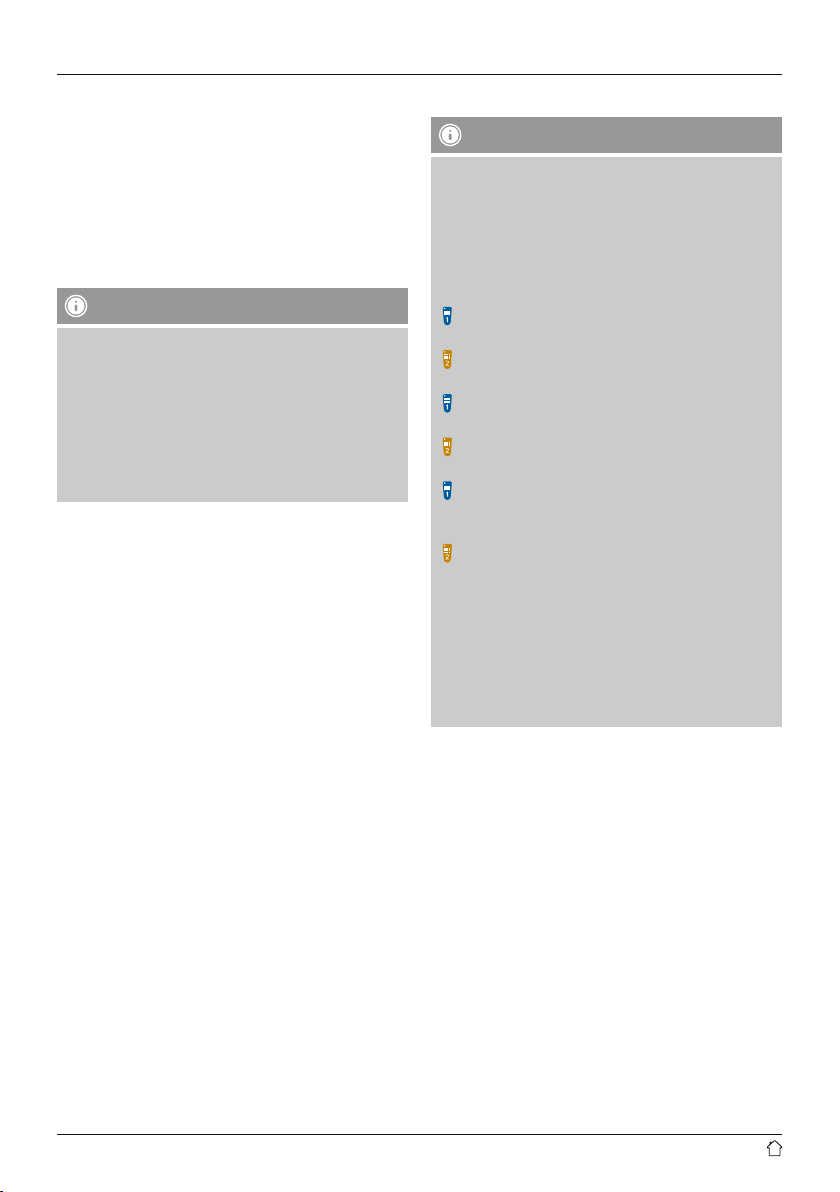
5.2 Pripojenie a zapnutie rádia
Spojte sieťový kábel so správne nainštalovanou a ľahko
prístupnou sieťovou zásuvkou.
Sieťový adaptér je vhodný pre rozsah sieťového napätia
100 – 240 V a dá sa tak použiť takmer pre všetky siete
striedavého prúdu. Myslite však na to, že k pripojeniu môže
byť potrebný špecický zásuvkový adaptér pre danú krajinu.
Príslušný výber produktov nájdete na adrese www.hama.
com.
Poznámka
• Výrobok napájajte len zo zásuvky schválenej na tento
účel.
• V prípade viacnásobných zásuviek dávajte pozor
na to, aby pripojené spotrebiče neprekročili celkový
dovolený príkon.
• Zásuvka musí byť vždy ľahko dostupná.
• Ak výrobok dlhšiu dobu nepoužívate, odpojte ho od
elektrickej siete.
Po pripojení výrobku na zásuvku prebehne inicializácia.
Rádio sa zapne a zobrazia sa dostupné jazyky menu.
Pri prvotnej kongurácii rádia vám pomôže Sprievodca
nastavením.
5.3. Všeobecné pokyny pre obsluhu
Pokyny pre obsluhu
• Tento návod na používanie sa odvoláva vždy na
priame ovládanie na zariadení. Funkcie, ktoré je
možné využívať len prostredníctvom aplikácie (App)
alebo diaľkového ovládača, sú vysvetlené osobitne.
• Pre tlačidlá na diaľkovom ovládači a ich funkcie, ktoré
zodpovedajú tlačidlám na zariadení (≙) pozri časť
Ovládacie a indikačné prvky.
[OK] a navigačné tlačidlo > na diaľkovom ovládači
zodpovedajú stlačeniu [enter/navigate].
[OK] a navigačné tlačidlo ► na diaľkovom ovládači
zodpovedajú stlačeniu [enter/navigate].
Navigačné tlačidlo < na diaľkovom ovládači
zodpovedá tlačidlu [back] na prednej strane rádia.
Navigačné tlačidlo ◄ na diaľkovom ovládači
zodpovedá tlačidlu [back] na prednej strane rádia.
Navigačné tlačidlá ∧ / ∨ zodpovedajú otáčaniu
tlačidlom [enter/navigate] na prednej strane rádia
doľava a doprava.
Navigačné tlačidlá ▲ / ▼ zodpovedajú otáčaniu
tlačidlom [enter/navigate] na prednej strane rádia
doľava a doprava.
• Pri možnosti výberu z viacerých tlačidiel napr. ÁNO
alebo NIE), je zvolené tlačidlo zvýraznené svetlým
pozadím.
• V ponukách, ktoré ponúkajú výber z rôznych možností
(napr. ekvalizér, aktualizácia atď.), je aktuálne zvolená
možnosť označená znakom #.
14
Page 13

Navigácia a ovládanie
• Otáčaním tlačidla [enter/navigate] vyberiete jednotlivé
položky menu.
• Výber potvrdíte stlačením tlačidla [enter/navigate].
Tento postup je v predkladanom návode na používanie
znázornený nasledujúcimi symbolmi.
Výber (navigate) Potvrdenie (enter)
Niektoré funkcie je možné
vyvolať pomocou tlačidiel
rýchlej voľby. Stlačenie
tlačidla rýchlej voľby
je znázornené týmto
symbolom.
Po stlačení niektorého z tlačidiel rýchlej voľby navigujte
pomocou[enter/navigate] cez ponúkané položky menu.
Nastavenie hlasitosti/ Mute
• Otáčaním tlačidla [volume -/+] / [
(doprava) alebo znížite (doľava).
Na vypnutie hlasitosti stlačte na diaľkovom ovládači
tlačidlo [MUTE].
Na vypnutie hlasitosti stlačte na diaľkovom ovládači
tlačidlo [
Na obnovenie hlasitosti na úroveň pred jej vypnutím
stlačte opätovne tlačidlo [MUTE].
Na obnovenie hlasitosti na úroveň pred jej vypnutím
stlačte opätovne tlačidlo [
Zadávanie hesiel, vyhľadávaných textov, atď.
• Pomocou tlačidla [enter/navigate] zvoľte príslušné
čísla a/alebo písmená a výber potvrďte stlačením tlačidla
[enter/navigate].
• Na korekciu chybného vstupu zvoľte a potvrďte tlačidlo –.
Posledný vstup sa vymaže.
• Na zrušenie vstupu zvoľte a potvrďte tlačidlo ABBR.
• Ak je vstup kompletný a chcete ho ukončiť, potvrďte ho
tlačidlom OK.
• Stlačením tlačidla [info] sa dostanete priamo na tlačidlá
–/ OK/ ABBR.
].
] hlasitosť zvýšite
].
Dodatočné informácie
Stlačením tlačidl [info] sa v závislosti od režimu ako aj
príslušných staníc, hudobných súborov, atď. zobrazia
dodatočné informácie.
[info]
• Opis
Zobrazenie rozhlasovej stanice, aktuálneho programu,
obsahu, tém atď.
• Žáner/štát programu
Zobrazí sa žáner (hudobný štýl) a štát/spolková krajina/
región rozhlasovej stanice.
• Spoľahlivosť
• Prenosová rýchlosť
obrazí sa aktuálna prenosová rýchlosť prijímanej
rozhlasovej stanice.
• Codec
Zobrazenie metódy kódovania na digitalizáciu dát a
signálov, napr. MP3, WMA
• Rýchlosť snímania
Zobrazenie rýchlosti snímania (sampling/samplerate/
frekvencia snímania),ktorá udáva, ako často za určitý čas
sa sníma audiosignál.
• Prehrávacia pamäť
Kvalita signálu prijímanej stanice je vyjadrená dĺžkou
zobrazeného stĺpca.
• Aktuálny dátum
• Interpret
• Album
• Priečinok
• Cesta
Zobrazenie cesty k úložisko aktuálne prehrávaného
súboru.
Zapnutie/ Vypnutie/ Standby
• Ak chcete rádio zapnúť resp. vypnúť (standby), stlačte
tlačidlo [volume -/+] / [
• Na úplné vypnutie odpojte rádio od elektrickej siete.
].
15
Page 14

5.4 Prvé nastavenie
Pri prvom uvedení zariadenia do prevádzky sa zobrazia
dostupné jazyky menu. Pre výber požadovaného jazyka
postupujte nasledovne:
Požadovaný jazyk napr.
nemčina (German)
Sprievodca nastavením
Po nastavení jazyka môžete spustiť Sprievodcu nastavením
(ÁNO)/Preskočiť (NIE), ktorý vám uľahčí prvé nastavenie.
ÁNO/ NIE
Dátum/Čas
• 12/24-hodinový formát času
• Automatická aktualizácia
• Aktualizovať cez internet
Pri voľbe tejto možnosti sa čas a dátum nastavia
automaticky cez internetové spojenie. Zvoľte
okrem toho časové pásmo miesta, na ktorom
sa nachádzate a taktiež, ak si to želáte (ZAP),
prestavenie na letný/zimný čas.
• Neaktualizovať
Čas a dátum (DD-MM-RRRR) musíte nastaviť
ručne, pretože sa nezosynchronizuje automaticky.
Zachovať sieťové spojenie
Pri tomto nastavení ide o funkciu energetickej úspory rádia.
Pri deaktivovanej funkcii (NIE #) sa sieťový modul vypne,
ak rádio aktívne nevyužíva sieťové spojenie (napr. v režime
standby). Po vypnutí týmto spôsobom nie je možné získať
prístup k rádiu cez PC, smartphone alebo tablet.
- Ak využívate streaming alebo ovládanie prostredníctvom
aplikácie, musíte túto položku menu aktivovať (ÁNO #).
Štandardne je táto funkcia deaktivovaná.
Sprievodca sieťovým pripojením – kongurácia
internetového pripojenia
Poznámka – spustenie so Sprievodcom
nastavením alebo bez
• Na jednoduché a rýchle prvé uvedenie zariadenia
do prevádzky (nastavenie času a dátumu,
nakongurovanie internetového pripojenia, atď.) vám
odporúčame použiť Sprievodcu nastavením (ÁNO).
• Ak chcete predsa len prvé nastavenie pomocou
Sprievodcu nastavením preskočiť, zvoľte NIE. Všetky
nastavenia uskutočnené pomocou Sprievodcu
nastavením môžete neskôr vykonať aj jednotlivo
cez systémové nastavenia. Alternatívne môžete
Sprievodcu nastavením nechať kedykoľvek zbehnúť
nanovo.
• Zvoľte následne ÁNO resp.NIE, ak chcete, aby sa
Sprievodca nastavením pri nasledujúcom zapnutí
rádia vykonal resp. nevykonal. Nachádzate sa v
hlavnom menu.
Poznámka – odkaz na iné miesto v tomto
návode na používanie
Kvôli väčšiemu rozsahu tejto kapitoly venujte
pozornosť informáciám uvedeným v bode 13.2.1.
Sprievodca sieťovým pripojením – kongurácia
internetového pripojenia.
Ukončením Sprievodcu sieťovým pripojením sa ukončí aj
Sprievodca nastavením. Na displeji sa zobrazí príslušné
upozornenie.
Potvrďte ukončenie stlačením tlačidla [enter/navigate],
aby ste sa dostali do hlavného menu.
16
Page 15

6. Hlavné menu/ Režimy
Do hlavného menu sa dostanete nasledujúcim spôsobom:
[menu]
Main menu
Hlavné menu obsahuje viaceré prevádzkové režimy a
ďalšie priame prístupy, ktoré sú samostatne vysvetlené v
nasledujúcich kapitolách.
7. Internetové rádio
8. Spotify
9. Prehrávač hudby
10. Auxiliary Input
11. Sleep
12. Budík
13. Systémové nastavenia
Nasledujúce režimy môžete zvoliť opakovaným stlačením
tlačidla [mode].
[mode]
7. Internetové rádio
Rádio využíva databázu vTuner*. Na portáli
http://www.wiradio-frontier.com.môžete využívať stanice
bez priamej registrácie. Podrobný návod na používanie
nájdete v bode 7.5. Obľúbené stanice.
Poznámka
* Na zabezpečenie plného rozsahu funkcií a výkonnosti
výrobku je možná zmena poskytovateľa databázy.
Cez hlavné menu alebo opakovaným stlačením tlačidla
[mode] – na rádiu aktivujte režim Internetové rádio
(Internet Radio):
[menu]
Main menu
Internet radio
Alternatívne stlačte na diaľkovom ovládači [IR] aby ste
priamo prepli na tento režim.
7.1 Vyhľadanie stanice
Rádio ponúka rôzne možnosti vyhľadávania požadovaných
staníc.
• Navigujte v jednotlivých vyhľadávacích funkciách a ich
možnostiach pomocou tlačidla [enter/navigate].
• Ak ste našli požadovanú stanicu, potvrďte ju stlačením
tlačidla [enter/navigate]. Rádio začne reprodukovať
zvolenú stanicu.
17
Page 16

7.1.1 Vyhľadávanie podľa štátov a regiónov
Ak chcete vyhľadať stanicu z určitých kontinentov, štátov a
regiónov, postupujte nasledovne:
7.1.3 Hľadanie podľa názvu
Ak poznáte názov požadovanej stanice, môžete ju cielene
vyhľadať.
[menu]
Station list
stations
Location
Po užšom vymedzení štátu/regiónu vyberte stanicu zo
všetkých staníc alebo zo staníc usporiadaných podľa žánru.
7.1.2 Hľadanie podľa žánru
Na vyhľadanie stanice určitého hudobného smeru alebo
podľa ťažiskových tém postupujte nasledovne:
[menu]
Station list
stations
Genre
Po užšom vymedzení žánru vyberte stanicu zo všetkých
alebo z predvolených staníc alebo zo staníc usporiadaných
podľa štátov.
[menu]
Station list
stations
Search stations
Zadajte do vstupného poľa úplný alebo čiastočný názov
stanice a na spustenie vyhľadávania stlačte tlačidlo OK.
Získate zoznam všetkých staníc, ktorých názov obsahuje
hľadaný text.
7.1.4 Populárne stanice
Výber najobľúbenejších staníc získate nasledovne:
[menu]
Station list
stations
Popular stations
18
Page 17

7.1.5 Nové stanice
Stanice, ktoré boli práve ako nové zaradené do databázy,
nájdete nasledovne:
[menu]
7.2 Podcasty
Podcasty sú sťahovateľné príspevky k rôznym témam,
sem patria napríklad talkshow, správy a mnoho ďalších.
Podcasty je možné sťahovať z internetu.
Dostupných je spravidla okolo 10 000 príspevkov.
Podobne, ako v prípade rozhlasových staníc, aj tu je možné
použiť rôzne ltre alebo hľadať požadovaný podcast v celej
databáze.
Station list
stations
New stations
7.1.6 Lokálne stanice
Pre vyhľadanie stanice z vášho štátu (aktuálna pozícia
rádia), postupujte nasledovne:
[menu]
Station list
Local <Country>
Poznámka
Zástupca <Country> bude nahradený príslušným
aktuálnym štátom.
V rámci tohto lokálneho ohraničenia môžete okrem toho
stanice ltrovať podľa žánru alebo vybrať stanicu zo
všetkých alebo z predvolených staníc.
7.2.1 Hľadanie podľa štátov
Ak chcete vyhľadať podcast z určitých kontinentov, štátov a
regiónov, postupujte nasledovne:
[menu]
Station list
Podcasts
Location
Po užšom vymedzení štátu/regiónu vyberte podcast zo
všetkých staníc alebo zo staníc usporiadaných podľa žánru.
7.2.2 Hľadanie podľa formátov (témy/kategórie)
Pre vyhľadanie podcastu určitého hudobného smeru alebo
ťažiskových tém postupujte nasledovne:
[menu]
Station list
Podcasts
Genre
19
Page 18

7.2.3 Hľadanie podľa názvu
Ak poznáte názov požadovaného podcastu, môžete ho
cielene vyhľadať.
7.4.1 Uloženie obľúbenej stanice
• Nastavte stanicu, ktorú chcete uložiť medzi obľúbené.
• Ak ste stanicu naladili, stlačte tlačidlo [memory] na
prednej strane rádia a podržte ho stlačené.
[menu]
Station list
Podcasts
Search podcasts
Zadajte do vstupného poľa úplný alebo čiastočný názov
podcastu a na spustenie vyhľadávania stlačte tlačidlo
OK. Získate zoznam všetkých podcastov, ktorých názov
obsahuje hľadaný text.
7.3 Naposledy počúvané
Rádio ukladá stanice a podcasty, ktoré ste naposledy
naladili, do samostatného zoznamu. Na vyvolanie tohto
zoznamu postupujte nasledovne:
[menu]
Last listened
[memory]
Po cca dvoch sekundách sa zobrazí okno s prehľadom
pamäťových miest obľúbených staníc.
• Otáčaním tlačidla [enter/navigate] prechádzajte medzi
pamäťovými miestami (1 až 30).
• Ak chcete stanicu uložiť na požadovanom pamäťovom
mieste, stlačte tlačidlo [enter/navigate].
7.4.2 Vyvolanie obľúbenej stanice
Pre zobrazenie okna s prehľadom obľúbených staníc stlačte
tlačidlo [memory].
[memory]
Pomocou [enter/navigate] vyberte obľúbenú stanicu.
Poznámka
Obľúbené stanice nie je možné vymazať.
Ak je všetkých 30 pamäťových miest obsadených
a chcete uložiť ďalšiu stanicu ako obľúbenú, zvoľte
niektoré z obsadených pamäťových miest. Toto
pamäťové miesto sa prepíše novou stanicou.
7.4 Obľúbené stanice (lokálne)
Svoje obľúbené stanice môžete uložiť na 30 pamäťových
miest, aby ste k nim mali priamy a rýchly prístup.
20
Page 19

7.4.3 Správa obľúbených staníc pomocou diaľkového ovládača
Na priloženom diaľkovom ovládači sa nachádzajú
numerické tlačidlá 1 – 10. Každé z týchto tlačidiel je
možné obsadiť obľúbenou stanicou.
• Ak chcete uložiť stanicu, podržte stlačené príslušné
numerické tlačidlo na diaľkovom ovládači (cca tri
sekundy).
• Rádio potvrdí uloženie zobrazením textu uložené na
displeji.
• Ak chcete obľúbenú stanicu vyvolať, stlačte krátko
príslušné numerické tlačidlo na diaľkovom ovládači.
Obľúbené stanice 1-10
Na priloženom diaľkovom ovládači sa nachádzajú
numerické tlačidlá 1-0 (0≙10). JKaždé z týchto tlačidiel
je možné obsadiť obľúbenou stanicou (na daný druh
príjmu).
• Ak chcete uložiť stanicu, podržte stlačené príslušné
numerické tlačidlo na diaľkovom ovládači (cca tri
sekundy).
• Rádio potvrdí uloženie zobrazením textu uložené na
displeji.
• Ak chcete obľúbenú stanicu vyvolať, stlačte krátko
príslušné numerické tlačidlo na diaľkovom ovládači.
Obľúbené stanice 1-30 (alternatívne k numerickým
tlačidlám)
• Ak chcete uložiť stanicu na niektorom z pamäťových
miest pre obľúbené stanice 1-30, podržte stlačené
tlačidlo [FAVORITES] (cca. tri sekundy). Po dvoch
sekundách sa zobrazí okno s prehľadom pamäťových
miest obľúbených staníc.
• Pomocou tlačidiel obľúbených staníc [+]/[-]
(otáčaním [enter/navigate]) prechádzajte medzi
pamäťovými miestami (1-30).
• Ak chcete stanicu uložiť na požadovanom pamäťovom
mieste, stlačte [OK] ([enter/navigate]).
• Na vyvolanie obľúbenej stanice stlačte krátko
[FAVORITES], pomocou tlačidiel obľúbených
staníc [+]/[-] (otáčaním [enter/navigate]) vyberte
požadovanú obľúbenú stanicu a výber potvrďte
stlačením [OK] ([enter/navigate]).
7.5 Obľúbené stanice (vTuner – http://www.wifiradio-frontier.com)
Okrem lokálneho ukladania obľúbených staníc môžete
vytvárať aj vlastné zoznamy obľúbený staníc pomocou
databázy vTuner.
Zostavené zoznamy obľúbených staníc môžete
zosynchronizovať s viacerými rádiami, pokiaľ využívajú
databázu vTuner.
7.5.1 Prvé použitie – zaregistrovanie rádia
Skôr, ako budete môcť túto funkciu využívať, musíte sa
zaregistrovať na portáli www.wiradio-frontier.com.
K tomu potrebujete platnú e-mailovú adresu a prístupový
kód, ktorý je generovaný rádiom.
Poznámka
• Pri registrácii sa nevyžadujú žiadne osobné informácie.
• Registráciou vám nevznikajú žiadne ďalšie náklady.
Ponuka je úplne bezplatná.
• Po registrácii si môžte vyberať z približne 20 000
rádiových staníc a 10 000 podcastov a tieto spravovať
v zoznamoch obľúbených staníc."
Vyvolanie prístupového kódu:
[menu]
Station list
Help
Get access code
Poznámka
Myslite na to, že každý prístupový kód sa dá použiť len
raz. Ak by ste mali s registráciou rádia problémy, obráťte
sa na zákaznícky servis.
21
Page 20

• Pri registrácii sa identikačné číslo rádia prepojí s vašou
e-mailovou adresou a uloží na webovom rozhraní.
• Ak máte zaregistrovaných viacero rádií a chcete uvoľniť/
vymazať alebo skontrolovať uložené identikačné
číslo rádia, nájdete ho na vašom rádiu nasledovným
spôsobom:
[menu]
7.5.4 Moje pridané rozhlasové stanice
Ak by niektorá zo želaných staníc nebola dostupná, môžete
ju na portáli manuálne pridať (dostupná len na vašom
zariadení) alebo tiež navrhnúť stanicu na zaradenie do
databázy (odporučiť stanicu).
• Potrebujete k tomu internetovú adresu streamu, ktorú
často nájdete na internetovej stránke stanice.
• Ak chcete manuálne pridané stanice vyvolať na rádiu,
postupujte nasledovne:
System settings
Info
Radio ID
7.5.2 Online správa obľúbených staníc (vTuner – http://www.wifiradio-frontier.com)
Po zaregistrovaní sa na portáli môžete prehľadávať
databázu pomocou rôznych ltrov, vypočuť si stanice na
skúšku a zo staníc uvedených na zozname zostavovať
vlastné zoznamy obľúbených staníc, ktoré sa v priebehu
niekoľkých sekúnd zosynchronizujú s vašim rádiom.
7.5.3 Vyvolanie zoznamu obľúbených staníc
Ak chcete zoznam obľúbených staníc, ktorý ste zostavili
prostredníctvom portálu, vyvolať na rádiu, postupujte
nasledovne:
[menu]
Station list
My Favorites
[menu]
Station list
My Added Stations
Databáza sa neustále rozširuje a udržiava. Napriek tomu
vás prosíme o porozumenie, ak by pri integrácii nových
staníc došlo k oneskoreniam a niektoré stanice boli
odmietnuté.
8. Spotify
Vďaka Spotify Connect máte prístup na milión skladieb,
ktoré môžete preniesť na svoje rádio, vychutnať si ich
cestou na svojom smartphone alebo ich využívať na svojom
PC alebo smartphone.
Predpoklady:
• Na svojom zariadení s operačným systémom Android/iOS
musíte mať nainštalovanú aplikáciu Spotify.
• Túto si môžete stiahnuť z Play Store alebo z Apple App
Store. Po inštalácii spustite aplikáciu a prihláste sa resp.
zaregistrujte sa so svojimi prihlasovacími údajmi.
• Potrebuje svoj účet Spotify Premium Account (informácie
na adrese www.spotify.de)
• Rádio a zariadenie s operačným systémom Android/iOS,
na ktorom je nainštalovaná aplikácia Spotify, musia sa
nachádzať v tej istej sieti.
22
Page 21

Použitie:
• Spustite ako zvyčajne prehrávanie playlistu/titulu v
aplikácii Spotify.
• Zobrazia sa obvyklé informácie k prehrávaniu ako názov
albumu, titul atď.
• Na dolnom okraji obrazovky sa zobrazuje logo Spotify
Connect
ako aj dostupné zariadenia.
• Zvoľte Dostupné zariadenia, aby ste sa dostali na stránku
s prehľadom všetkých dostupných zariadení v sieti.
• Vyberte rádio. Audio reprodukcia sa teraz uskutoční cez
rádio.
Po úspešnom pripojení sa logo Spotify Connect ako aj
názov zariadenia zobrazia zelenou farbou.
Po úspešnom prvom pripojení:
Aktivujte cez hlavné menu alebo opakovaným stlačením
tlačidla [mode] na rádiu režim prevádzky Spotify (Spotify
Connect):
[menu]
Main menu
Spotify
Obrazovka prehrávania
• Na spustenie reprodukcie stlačte [enter/navigate]
(alebo [►I I / ] na diaľkovom ovládači).
• Alternatívne môžete rádio ovládať, napr. preskakovať
medzi titulmi alebo regulovať hlasitosť, aj pomocou
diaľkového ovládača, aplikácie Smart Radio alebo
aplikácie Spotify.
23
Page 22

9. Prehrávač hudby (UPNP, USB) (UPNP, USB)
Tento režim umožňuje prehrávanie súborov vo formáte
MP3, WMA alebo FLAC, ktoré sú uložené na PC, dátovom
nosiči alebo lokálnej sieti.
Aktivujte cez hlavné menu alebo opakovaným stlačením
tlačidla [mode] na rádiu režim prevádzky Prehrávač hudby:
9.2 Prehrávanie z počítača (streaming)
Rádio môžete spravovať cez svoj počítač a hudbu vysielať z
počítača na rádio.
V nasledujúcom texte je vysvetlený postup pre počítače
s operačným systémom Windows 8. Ak používate iný
operačný systém alebo ak sa chcete niečo opýtať, obráťte
sa na naše oddelenie technickej podpory.
[menu]
Main menu
Music player
Alternatívne stlačte na diaľkovom ovládači [MEDIA] ,
aby ste priamo prepli na tento režim.
9.1 Prehrávanie z externého pamäťového média (USB)
• Zasuňte dátový nosič (USB kľúč) do USB zásuvky rádia.
• Dátový nosič by mal byť naformátovaný vo formáte
FAT16/FAT32.
• Dátový nosič bude rádiom automaticky rozpoznaný.
• Hlásenie, či chcete pripojený dátový nosič otvoriť,
potvrďte stlačením JA.
• Zobrazia sa súbory/priečinky, ktoré sú uložené na
dátovom nosiči. Pomocou [enter/navigate] vyberte
požadovaný súbor a spustite prehrávanie.
Pri pripojenom dátovom nosiči môžete požadovaný
súbor na prehrávanie vybrať alternatívne nasledujúcim
spôsobom:
Predpoklady:
• Rádio a počítač sa musia nachádzať v tej istej sieti.
• Rádio musí byť počítačom povolené ako reprodukčné
zariadenie.
Postupujte nasledovne:
ovládacie panely sieť a Internet sieťové
počítače a zariadenia
Tu by malo byť rádio uvedené v zozname.
• Kliknite pravým tlačidlom myši na ikonu resp. názov rádia
a zvoľte Povoliť streaming na tomto zariadení.
• Kliknite opätovne pravým tlačidlom myši na ikonu
resp. názov rádia a zvoľte zobraziť internetovú stránku
zariadenia, aby ste upravili názov zariadenia (friendly
name).
• Otvorí sa nové okno prehliadača. Tu môžete zmeniť názov
podľa svojho želania.
Použitie:
• Rádio môže teraz získať prístup k zoznamom uvoľnených
súborov počítača a audio súbory môžete za účelom
prehrávania odoslať („streamovať“) do zariadenia.
• Štandardne je uvoľnený hudobný priečinok vlastnej
knižnice.
• Ďalšie uvoľnenia spravujte a vytvorte prostredníctvom
aplikácie Prieskumník resp. Windows Media Player.
• Kliknite pravým tlačidlom myši na požadovaný hudobný
súbor a zvoľte Prehrať na a názov rádia.
• Rádio začne prehrávať hudobný súbor.
[menu]
Music player
USB playback
24
Page 23

9.3 Prehrávanie zo siete – priamy prístup cez rádio
Pre prístup k uvoľneným sieťovým súborom z rádia
postupujte nasledovne:
Aktivujte cez hlavné menu alebo opakovaným stlačením
tlačidla [mode] na rádiu režim prevádzky Prehrávač hudby:
[menu]
9.4 Prehrávanie playlistu
Môžete na rádiu vytvoriť lokálny playlist, do ktorého
uložíte súbory zdieľané v sieti alebo súbory z pripojeného
dátového nosiča.
Vyberte súbor, ktorý chcete pridať do playlistu (pod
Zdieľané médiá/ Prehrať USB).
• Stlačte tlačidlo [enter/navigate] a podržte ho cca 3
sekundy stlačené, kým sa na displeji nezobrazí Pridať do
playlistu.
Main menu
Music player
Shared Media
• Vyberte príslušné zariadenie (Home Server, PC...) a
stlačením tlačidla [enter/navigate] otvorte uvoľnenú
hudbu na zariadení.
Môžete vyhľadávať súbory, otvoriť zoznam súborov na
prehranie alebo prehľadať celú uvoľnenú hudbu. Ak chcete
prehľadať celú uvoľnenú hudbu, máte k dispozícii ďalšie
vyhľadávacie a zoraďovacie funkcie (album, interpret,
žáner, priečinok, atď.), aby ste sa rýchlejšie dostali k
požadovanému súboru.
Poznámka
Mnohé akcie vyhľadávania a ltrovania sa dajú využiť
len vtedy, ak v zdrojovom zariadení resp. v audio súbore
je udržiavaný tag ID3 a ďalšie informácie o súbore.
Odstránenie servera:
Na odstránenie doposiaľ kontaktovaných serverov stlačte
[enter/navigate] .
Zdieľané médiá sa vymažú, ak otázku potvrdíte stlačením
JA.
Poznámka
Môžete využívať aj playlisty, ktoré li vytvorené na
počítači s operačným systémom Windows (WPL =
Windows-Play-List). K tomu je vhodný napríklad
program Windows Media Player.
• Na playlist sa dostanete priamo nasledovným spôsobom:
[menu]
Main menu
Music player
My playlist
• Ak chcete vymazať jednotlivé súbory z playlistu, vyberte
požadovaný súbor a stlačte na cca 3 sekundy [enter/
navigate].
• Potvrďte kontrolný dopyt Vymazať z môjho playlistu
pomocou ÁNO, aby ste súbor z playlistu vymazali.
25
Page 24

• Ak chcete vymazať kompletný playlist, postupujte
nasledovne:
[menu]
Main menu
Music player
Clear my playlist
9.5 Všeobecné možnosti prehrávania
Tieto možnosti prehrávania, ktoré platia pre všetky
možnosti prehrávania uvedené pod prehrávačom hudby,
nájdete pod:
[menu]
Main menu
Music player
Repeat play /
Shue play
10. Auxiliary Input
Cez analógový audio vstup (zdierka AUX IN) môžete
na rádio pripojiť mobilné koncové zariadenia (napr..
smartphone, tablet, MP3 prehrávač, atď.) a audio súbory
prehrávať cez rádio.
• Aktivujte cez hlavné menu alebo opakovaným stlačením
tlačidla [mode] na rádiu režim prevádzky Auxiliary
Input (Aux in):
[menu]
Main menu
Auxiliary Input
Alternatívne stlačte na diaľkovom ovládači [AUX], aby
ste priamo prepli na tento režim.
• Spojte svoje mobilné koncové zariadenie s audio
výstupom rádia (zdierka AUX IN) audio kábla s
konektorom 3,5 mm (kábel s konektorom typu jack).
• Spustite audio reprodukciu a prehrávanie ovládajte cez
pripojené koncové zariadenie.
Opakovanie: Zapnúť/Opakovanie Vypnúť
Ak chcete funkciu zmeniť (Zapnúť/Vypnúť), stláčajte
opakovane [enter/navigate].
Pri opakovaní: Zapnuté – zopakuje sa len aktuálny titul.
Shue: Zapnúť/Shue: Vypnúť
Ak chcete funkciu zmeniť (Zapnúť/Vypnúť), stláčajte
opakovane [enter/navigate].
Pri Shue: Zapnuté – prehrajú sa všetky tituly v
náhodnom poradí.
26
Page 25

11. Sleep
Rádio je vybavené funkciou časovača, ktorá ho po uplynutí
stanoveného času prepne do režimu standby.
• Pre nastavenie požadovaného časového intervalu
(vypnuté/15/30/45/60/90/120 minút) stláčajte na
diaľkovom ovládači opakovane tlačidlo [
[SLEEP].
Alternatívne môžete časový interval nastaviť cez hlavné
menu pomocou [enter/navigate]:
Main menu
• Ak uplynie nastavený časový interval, prepne sa rádio do
režimu standby.
• Ak chcete rádio znovu zapnúť, stlačte [ ] resp.
[volume -/+]/ [ ].
• Aktívny časový interval môžete kedykoľvek opätovným
stlačením tlačidla [
ovládači upraviť alebo deaktivovať (Vypnúť uspanie).
] resp. [SLEEP] na diaľkovom
] resp.
[menu]
Sleep
12. Budík
Na rádiu je možné nastaviť dva individuálne časy budenia.
12.1 Nastavenia
• Na nastavenia budíka sa dostanete nasledovne:
[alarm]
• Alebo:
[menu]
Main menu
Alarms
• Budík 1 a budík 2 sa nastavujú rovnakým spôsobom a
umožňujú uložiť dva samostatné časy budenia. Zvoľte
budík 1 alebo 2 a pomocou [enter/navigate] nastavte
nasledujúce detaily:
Režim:
Zvoľte, kedy sa má budík aktivovať.
Vypnuté – Denne – Raz – Pracovné dni – Víkend
Dátum a čas:
Pri voľbe Raz zadajte pre budík dátum a čas.
Poznámka
Podsvietenie počas aktívnej funkcie časovača (sleep)
je možné nezávisle nastaviť, napr. tmavšie, ako počas
normálnej prevádzky (pozri 13.9. Podsvietenie)
Čas:
Nastavte najprv hodiny a potom minúty času budenia.
Režim:
Zadenujte, či chcete, aby vás zobudil akustický signál
(bzučiak) alebo internetové rádio.
Program:
Pri voľbe Internetové rádio nastavte, ktorou stanicou/
podcastom chcete byť budení. Môžete si vybrať spomedzi
30 obľúbených staníc alebo Naposledy naladené.
27
Page 26

Hlasitosť:
Zvoľte hlasitosť, ktorou chcete byť budení. Pre toto
nastavenie nie je dôležité, s akou hlasitosťou ste rádio
naposledy počúvali.
Uložiť:
Potvrďte tlačidlo, aby ste dokončili nastavenia budíka.
Poznámka
• Pokiaľ ste ako tón budenia nastavili internetové
rádio, je dôležité, aby v čase budenia bolo k dispozícii
stabilné internetové spojenie. Ak k dispozícii nebude,
použije sa na budenie akustický signál (bzučiak).
• Odporúčame povoliť automatickú aktualizáciu
času. Takto sa zabezpečí, že aj v prípade prerušenia
napájania, napr. pri výpadku elektrického prúdu, bude
čas znova aktualizovaný.
13. Systémové nastavenia
V systémových nastaveniach môžete vykonať všetky
nastavenia, ktoré vyvolávajú dôležité informácie o rádiu.
13.1 Ekvalizér
Pomocou ekvalizéra môžete upraviť akustiku vášho
rádia nastavením intenzity basov a výšok podľa vašich
individuálnych požiadaviek.
Môžete pritom zvoliť niektorý z vopred nakongurovaných
prolov upravených pre rôzne žánre alebo si vytvoriť vlastný
prol.
• Pre nastavenie ekvalizéra postupujte nasledovne:
[menu]
12.2 Aktivácia/daktivácia budíka
• Aktivujte budík tým, že nastavenia potvrdíte pomocou
Uložiť.
• Deaktivujte budík tým, že režim: nastavíte na vypnuté.
12.3 Ukončenie budenia/Snooze
Akustický signál (bzučiak)
• Ak zaznie budík, stlačte jedenkrátl [
[volume -/+]/ [ ], aby ste budenie ukončili.
• Na aktiváciu odloženého budenia stlačte na diaľkovom
ovládači opakovane tlačidlo [ ] alebo [SNOOZE],
aby ste budenie ukončili.
• udík zostane počas nastaveného časového intervalu
(5/10/15/30/60 minút) vypnutý a potom sa ešte raz
aktivuje.
Radio internetowe
• Ak zaznie budík, stlačte [volume -/+]/ [
budenie ukončili.
• Na aktiváciu odloženého budenia stlačte na diaľkovom
ovládači opakovane tlačidlo [
• Budík zostane počas nastaveného časového intervalu
(5/10/15/30/60 minút) vypnutý a potom sa ešte raz
aktivuje.
• Stlačte na diaľkovom ovládači opakovane tlačidlo [
] alebo [SNOOZE] , aby ste namiesto časového
intervalu aktivovali ZAPNUTÉ. Rádio zostane zapnuté.
• Ak budenie neukončíte, rádio sa po jednej hodine prepne
automaticky do režimu standby.
] alebo
], aby ste
] alebo [SNOOZE].
System settings
Equaliser
• Pomocou [enter/navigate] vyberte niektorý z vopred
nakongurovaných prolov.
• Ak chcete vytvoriť vlastný prol ekvalizéra, zvoľte možnosť
Moje nastavenie EQ.
• Dostanete sa na nastavenia pre basy, výšky a hlasitosť
(zosilnenie hlasitosti).
• Ak chcete hodnotu zmeniť, stlačte [enter/navigate]
na príslušnej voľbe a zmeňte hodnoty otáčaním tlačidla
[enter/navigate] doľava alebo doprava. Ak počas
nastavovania prebieha prehrávanie, budete zmenu zvuku
priamo počuť.
• Potvrďte nastavenie opätovným stlačením tlačidla [enter/
navigate].
• Ukončite nastavenie pomocou Uložiť.
Ak chcete využiť novo vytvorený prol, zvoľte možnosť
Môj EQ.
28
Page 27

13.2 Nastavenia internetu
13.2.1 Sprievodca sieťovým pripojením – konfigurácia internetového pripojenia/Vyhľadávanie
Sprievodca sieťovým pripojením vám pomôže pri
pripojení rádia na internet. Pritom si môžete zvoliť
pevné pripojenie prostredníctvom LAN alebo bezdrôtové
pripojenie prostredníctvom WLAN/Wi-Fi. Ďalšie metódy
kongurácie a podrobné informácie sú vysvetlené v
nasledujúcom texte.
Pre vyvolanie Sprievodcu sieťovým pripojením
postupujte nasledovne:
[menu]
13.2.2 Bezdrôtové pripojenie (WLAN)
V závislosti od siete máte na výber rôzne možnosti pre
vytvorenie spojenia so sieťou.
Siete, ktoré podporujú spojenie WPS (Wi-Fi Protected
Setup), sú v zozname označené na začiatku [WPS].
V prípade ostatných sietí ide o otvorené siete alebo
spojenia, ktoré využívajú metódu zabezpečenia PSK = PreShared-Key (zdieľaný kľúč).
Desired Network
System settings
Network
Network wizard
• Pri spustení Sprievodcu sieťovým nastavením začne rádio
vyhľadávať dostupné WLAN spojenia (Wi-Fi) a zobrazí ich
v podobe zoznamu.
• Otáčaním tlačidla [enter/navigate] prechádzajte
medzi nájdenými sieťami. Na konci zoznamu môžete
nanovo spustiť vyhľadávanie ([Nové vyhľadávanie]),
zvoliť pevné pripojenie ([Kábel]) alebo manuálne
nakongurovať pripojenie ([Manuálna kongurácia]).
• Ak sa požadovaná sieť nenájde alebo nezobrazí SSID
(Service Set Identication – označenie siete), je sieť
pravdepodobne skrytá alebo mimo dosahu. V takomto
prípade skúste pripojenie manuálne nakongurovať
alebo použite pripojenie cez kábel LAN.
WPS/PSK/Otvorené spojenie
Spojenie WPS umožňuje jednoduché a napriek tomu
zabezpečené pripojenie rádia na sieť. K dispozícii sú dve
možnosti. Nakongurovanie spojenia prostredníctvom
PBC = Push-Button-Conguration (kongurácia stlačením
tlačidla) alebo metódou PIN, pri ktorej vás webové
rozhranie vášho routera vyzve, aby ste zadali náhodne
vygenerovaný číselný kód.
Kongurácia PBC
• Zvoľte požadovanú sieť. (Označená predponou [WPS])
• Následne v menu WPS zvoľte možnosť Push Button a
výber potvrďte stlačením tlačidla [enter/navigate].
• Stlačte tlačidlo WPS na vašom routeri resp. aktuálnom
AP. Často je to možné vykonať aj cez príslušné webové
rozhranie.
• Presný postup nájdete v návode na používanie vášho
routera/AP.
• Po zahájení procesu aj na routeri/AP, malo by sa rádio
pripojiť a sieťové spojenie by malo byť k dispozícii.
29
Page 28

• Alternatívne je možné konguráciu prostredníctvom PBC
vyvolať aj v internetových nastaveniach rádia.
Otvorená sieť/nezabezpečená sieť
Poznámka
[menu]
System settings
Network
PBC Wlan setup
Kongurácia PIN
• Zvoľte požadovanú sieť. (Označená predponou [WPS])
• Následne v menu WPS zvoľte možnosť PIN a výber
potvrďte stlačením tlačidla [enter/navigate].
• Rádio teraz vygeneruje 8-miestny kód, ktorý musíte
zadať vo webovom rozhraní resp. grackom užívateľskom
rozhraní vášho routera AP.
• Ďalšie informácie ku kongurácii routera/AP nájdete v
príslušnej príručke.
Preskočiť WPS/Kongurácia Pre-Shared-Key (PSK)
• Zvoľte položku Preskočiť WPS a dostanete sa na zadanie
kľúča.
• V prípade sietí, ktoré nepodporujú WPS, sa dostanete
priamo na tento vstup.
• Zadajte do vstupného poľa kompletný kľúč a potvrďte
tlačidlom OK.
• Ak ste zadali správny kľúč, spojí sa rádio s prístupovým
bodom a pripojí sa na internet.
Poznámka
• Pre-Shared-Key (kľúč) býva často uvedený na zadnej
strane routera / AP.
• Pri zadávaní kľúča dbajte na dodržiavanie písania
veľkých a malých písmen.
• Odporúčame vám, aby ste nikdy nevyužívali
nezabezpečené pripojenie a aby ste svoju sieť vždy
chránili proti prístupu cudzích osôb.
• Ak vami požadovaná sieť nie je chránená
bezpečnostnými opatreniami, stačí, ak sieť vyberiete
zo zoznamu a výber potvrdíte. Rádio sa potom ihneď
spojí s prístupovým bodom.
13.2.3 Pevné pripojenie (LAN)
• Spojte router a rádio pomocou kábla LAN. Takéto
spojenie je najmenej náchylné na poruchy a poskytuje
spoľahlivé priame spojenie.
• Káblové spojenie sa zobrazuje v zozname dostupných
spojení (kábel) a musíte ho tu už len vybrať. Ak je na
routeri/AP aktivovaný server DHCP, po zvolení sa káblové
spojenie vytvorí automaticky.
• Ak chcete skontrolovať, či je server DHCP aktívny, vezmite
si na pomoc návod na používanie routera/AP.
13.2.4 Manuálna konfigurácia sieťového spojenia –
bezdrôtového (WLAN) a pevného (LAN)
• Pre manuálne nakongurovanie sieťového spojenia
postupujte nasledovne:
[menu]
System settings
Network
Manual settings
30
Page 29

Manuálna kongurácia pevného spojenia (LAN) –
DHCP aktívny
• Vyberte možnosť Kábel.
• Vyberte možnosť DHCP aktívny.
• Spojenie sa vytvorí. Nemusíte vykonať žiadne ďalšie
nastavenia.
Manuálna kongurácia pevného spojenia (LAN) –
DHCP neaktívny
• Vyberte možnosť Kábel.
• Vyberte možnosť DHCP neaktívny.
• Zadajte požadované parametre siete ako IP adresu,
subnet mask, adresu gateway a DNS (primárny a
sekundárny).
• Tieto informácie nájdete na webovom rozhraní vášho
routera/AP alebo vám ich poskytne váš správca siete. Ak
ste údaje správne zadali, potvrďte vstup.. Následne sa
rádio pokúsi o vytvorenie spojenia.
13.2.5 Zobrazenie nastavení
Tu nájdete najdôležitejšie informácie o všetkých sieťových
spojeniach, ktoré rádio v súčasnosti využíva resp. ktoré boli
nakongurované, napr.: adresa MAC, región WLAN, DHCP
aktívny/neaktívny, SSID, IP adresa, subnet mask, adresa
gateway, DNS (primárny/ sekundárny), atď.
[menu]
System settings
Network
View settings
Manuálna kongurácia bezdrôtového spojenia
(WLAN) – DHCP aktívny
• Vyberte možnosť Bezdrôtové spojenie.
• Vyberte možnosť DHCP aktívny.
• Zadajte do vstupného poľa kompletné SSID (názov siete)
a potvrďte tlačidlom OK.
• Vyberte teraz príslušnú metódu zabezpečenia siete. Túto
zistíte z kongurácie vášho routera/AP.
• V závislosti od zvoleného kódovania musíte potom skôr,
ako sa spojenie vytvorí, zadať kľúč siete.
Manuálna kongurácia bezdrôtového spojenia
(WLAN) – DHCP neaktívny
Táto metóda zodpovedá kongurácii pri aktivovanom
serveri DHCP (Manuálna kongurácia bezdrôtového
pripojenia (WLAN) – DHCP aktívny), musíte však
navyše zadať parametre siete ako je IP adresa, subnet
mask, adresa gateway a DNS (primárny a sekundárny).
Tieto informácie nájdete na webovom rozhraní vášho
routera/AP alebo vám ich poskytne váš správca siete. Ak
ste údaje správne zadali, potvrďte vstup.. Následne sa
rádio pokúsi o vytvorenie spojenia.
13.2.6 Nastavenie NetRemote PIN/Aplikácia Smart Radio
Rádio je možné ovládať pomocou aplikácie (ďalej len App
) Hama Smart Radio.
Predpokladom je, aby ste aplikáciu mali nainštalovanú na
vašom koncovom zariadení (napr. smartphone, tablet) a
aby toto zariadenie bolo pripojené na tú istú sieť ako rádio.
- PIN kód uložený v rádiu slúži na zvýšenie bezpečnosti,
aby sa s vašim rádiom nemohli spojiť žiadny iní užívatelia.
Po spustení aplikácie na vašom koncovom zariadení (napr.
smartphone, tablet) a vytvorení spojenia s rádiom budete
na displeji koncového zariadenia vyzvaní, aby ste zadali
PIN kód.
• PIN kód nájdete a môžete zmeniť tu:
[menu]
System settings
Network
NetRemote PIN Setup
• Výrobcom nastavený PIN je 1234.
• PIN môžete zmeniť pomocou [enter/navigate].
• Potvrďte svoj vstup tlačidlom OK.
31
Page 30

13.2.7 Odstránenie sieťových profilov
Rádio automaticky ukladá všetky úspešne zrealizované
sieťové spojenia (proly). Takto sa môže rádio pri
opakovaných pokusoch o pripojenie, napr. po prerušení
napájania, spojiť s niektorou zo sietí bez toho, aby ste
museli nanovo zadávať prístupové údaje.
13.2.8 Zachovanie sieťového spojenia
Pri tomto nastavení ide o funkciu energetickej úspory rádia.
[menu]
• Pre vymazanie jednotlivých sieťových prolov postupujte
nasledovne:
[menu]
System settings
Network
Network prole
• Vyberte príslušný sieťový prol a stlačte [enter/
navigate], aby ste ho odstránili.
• Sieťový prol sa vymaže, ak bezpečnostný dopyt potvrdíte
pomocou ÁNO.
• Aktívny/aktuálne využívaný prol nie je možné vymazať.
Poznámka
• Skôr, ako rádio postúpite (predáte, darujete, atď.) inej
osobe, odporúčame vám, aby ste obnovili výrobné
nastavenia.
• Tým sa kompletne vymažú všetky uložené sieťové
údaje a spojenia.
System settings
Network
Keep network connected
Pri deaktivovanej funkcii (NIE #) sa sieťový modul vypne,
ak rádio aktívne nevyužíva sieťové spojenie (napr. v
režime standby). Po vypnutí týmto spôsobom nie je možné
získať prístup k rádiu cez PC, smartphone alebo tablet.
Ak využívate streaming alebo ovládanie prostredníctvom
aplikácie, musíte túto položku menu aktivovať (ÁNO #).
Štandardne je táto funkcia deaktivovaná.
13.3 Nastavenia času
Na nastavenia času sa dostanete nasledovne:
[menu]
System settings
Time/Date
Automatická aktualizácia
Aktualizovať cez internet
Pri voľbe tejto možnosti sa čas a dátum nastavia
automaticky cez internetové spojenie. Okrem toho
zvoľte časové pásmo miesta, na ktorom sa nachádzate
(Nastavenie časového pásma ) a ak si to želáte aj
prestavenie na letný/zimný čas (Letný/zimný čas
ZAPNUTÉ).
32
Page 31

Neaktualizovať
Čas a dátum (DD-MM-RRRR) musíte nastaviť ručne,
pretože sa nezosynchronizuje automaticky.
Nastavenia času/dátumu
Nastavte manuálne dátum (DD-MM-RRRR) a čas
(hh:mm) pomocou tlačidla [enter/navigate].
Poznámka
• Niektoré problémy a chybné funkcie je možné
odstrániť obnovením výrobných nastavení.
• Všetky prednastavenia ako ekvalizér, obľúbené stanice
a sieťové proly sa nenávratne vymažú.
Formát
Zvoľte 12- alebo 24-hodinový formát času.
13.4 Jazyk
Ak chcete zmeniť jazyk, ktorý bol nastavený pred alebo pri
prvom uvedení rádia do prevádzky, postupujte nasledovne:
[menu]
System settings
Language
Desired language,
for example German
13.5 Výrobné nastavenie
Ak chcete na rádiu obnoviť nastavenia výrobcu (stav pri
dodávke), postupujte nasledovne:
[menu]
System settings
Factory Reset
13.6 Aktualizácia softvéru
Softvér pre naše rádiá neustále zdokonaľujeme a dopĺňame
novými vlastnosťami, aby sme odstránili prípadné chyby a
rozšírili rozsah funkcií.
Odporúčame vám, aby ste dostupné aktualizácie
nainštalovali vždy na svojom rádiu.
• Postupujte nasledovne:
[menu]
System settings
Software update
• Ak zvolíte Automatická aktualizácia (ÁNO), bude rádio
pravidelne automaticky kontrolovať, či je dostupná nová
aktualizácia softvéru. (odporúčanie)
• Ak chcete aktualizácie softvéru vyhľadávať manuálne,
zvoľte Vyhľadávať aktualizácie.
Upozornenie
• Skôr, ako spustíte aktualizáciu softvéru, zabezpečte
stabilné napájanie.
• Prerušenie napájania počas aktualizácie softvéru
môže viesť k trvalému poškodeniu rádia!
• Pre obnovenie výrobných nastavení potvrďte nasledujúci
dopyt pomocou ÁNO.
Všetky uskutočnené nastavenia sa vymažú.
33
Page 32

13.7 Sprievodca nastavením
Sprievodcu nastavením (pozri Sprievodca nastavením)
môžete kedykoľvek spustiť nanovo nasledujúcim spôsobom:
[menu]
System settings
Setup wizard
13.8 Info
• Pre zobrazenie aktuálnych informácií o hardvéri a softvéri
rádia (verzie, názov zariadenia, ID rádia...) postupujte
nasledovne:
[menu]
• Postupujte nasledovne:
[menu]
System settings
Backlight
• Pre režimy prevádzka a sleep môžete vybrať z rôznych
stupňov jasu.
• Pre režim standby zvolíte tiež jeden stupeň jasu pre
podsvietenie v režime standby (podsvietenie displeja).
Alternatívne môžete podsvietenie v režime standby
vypnúť (Podsvietenie displeja Vypnuté).
• Pod položkou Timeout (s) vyberte časový interval. Ak
sa rádio nachádza v režime standby, stlačte [enter/
navigate], ak chcete, aby displej po nastavený časový
interval bol podsvietený stupňom jasu ako v režime
prevádzky.
• Alternatívne môžete túto funkciu deaktivovať
(Timeout (s) Vypnuté).
System settings
Info
• Ak ste zaregistrovali svoje rádio na online
portáli spoločnosti Frontier Silicon
(http://www.wiradio-frontier.com), môžete
aj tam nájsť ID rádia.
13.9 Podsvietenie
Podsvietenie pre jednotlivé režimy (prevádzka, standby,
sleep) môžete nastaviť pre každý režim zvlášť.
Alternatívne stlačte na diaľkovom ovládači [
chcete priamo upraviť podsvietenie v aktuálnom režime.
13.10 AUX: Auto standby
V režime Aux in (Auxiliary Input) sa rádio štandardne po
60 minútach prepne automaticky do režimu standby.
Ak chcete túto funkciu deaktivovať (NIE) resp. aktivovať
(ÁNO), postupujte nasledovne:
System settings
AUX: Auto-Standby
], ak
[menu]
34
Page 33

14. Hama Smart Radio (Android/iOS)
Aplikácia Hama Smart Radio Applikation vám umožní
mnohé funkcie rádia vyvolávať priamo cez tablet alebo
smartphone a ovládať rádio na diaľku bez diaľkového
ovládača.
Aktuálnu verziu aplikácie nájdete tu:
Pre iPhone a iPad
14.2 Prvé spustenie
http://www.hama.com/hama-smart-radio-apple-itunes
Pre smartphony s OS Android a tablety
http://www.hama.com/hama-smart-radio-google-play
Po ukončení inštalácie nájdete na vašom smartphone alebo
tablete túto ikonu. pomocou ktorej spustíte aplikáciu.
14.1 Príprava
Zabezpečte, aby rádio a váš smartphone boli pripojené
na rovnakú sieť. Predovšetkým vo remných sieťach
a v silne obmedzenom sieťovom prostredí v dôsledku
bezpečnostných nastavení môže dochádzať k problémom v
spojení medzi rádiom a aplikáciou.
Rádio by malo byť nakongurované tak, aby sa sieťové
spojenie zachovávalo a nedochádzalo k odpojeniu v
režime standby alebo pri používaní internetového rádia. V
opačnom prípade nie je spojenie možné.
Pri prvom spustení hľadá aplikácia kompatibilné rádiá v
sieti. Rádio sa zobrazí v podobe malej ukážky a označenia
(friendly name a adresa MAC). Vyberte požadované rádio a
aplikácia sa s rádiom spojí.
14.3 Štruktúra aplikácie
1
3
6
8
10
12
11
14
13
15
2
5
7
4
9
35
Page 34

1
Výber zdroja/aktívne zariadenie
2
Nastavenia/Settings
3
Zdroj reprodukcie (DAB, FM, Internet...)
4
Okno reprodukcie
5
Hľadanie (stanica, priečinky)
6
Správa obľúbených staníc
7
Shue/Mix
8
Zdieľanie
9
Opakovanie (v závislosti od režimu)
10
Informácie o stanici
11
Navigačné tlačidlá (v závislosti od
režimu)
12
Navigačné tlačidlá (v závislosti od
režimu)
13
Navigačné tlačidlá (v závislosti od
režimu)
14
Bez zvuku/Muter
15
Regulátor hlasitosti
14.4 Výber zdroja (Source)
Pomocou položky Source môžete zmeniť aktuálny režim
rádia.
Môžete tiež ovládať prehrávač hudby a získať prístup k
uvoľneným súborom v sieti alebo k USB kľúčom, ktoré sú
pripojené k rádiu.
Ak chcete využívať Spotify, je nutné, aby sa rádio raz spojilo
s originálnou aplikáciou Spotify, aby sa užívateľské dáta
dali uložiť na rádiu. Následne môžete cez aplikáciu Smart
Radio spustiť prehrávanie playlistov Spotify a pokračovať
v ňom.
36
Page 35

14.5 Vyhľadávanie staníc a obľúbené stanice
14.5.1 Správa obľúbených staníc
Ak chcete vyvolať správu obľúbených staníc, stlačte toto
tlačidlo v okne reprodukcie (6).
14.5.2 Vyhľadanie stanice/Zoznamy staníc
Pomocou aplikácia môžete tiež vyhľadávať stanice a tieto
otvoriť, keď požadovaný výsledok hľadania stlačíte.
V nasledujúcom prehľade sa zobrazia (ak existujú) už
uložené obľúbené stanice, ktoré môžete priamo vyvolať,
keď na ne krátko poklepete. Ak chcete pridať novú stanicu,
+
, ktoré sa nachádza na konci riadku.
Polia s označením [empty] sú ešte voľné a môžete ich
obsadiť obľúbenou stanicou. Obsadené pamäťové miesto
môžete jednoducho prepísať.
Na spustenie hľadania stlačte najprv položku „Browse”
(3). Následne môžete uskutočniť voľbu z usporiadania,
ktoré je známe z regulárnej plochy rádia alebo použijete
e pole (Search). Po stlačení vyhľadávacieho poľa sa
otvorí klávesnica na obrazovke, pomocou ktorej zadáte a
potvrdíte hľadaný výraz.
Aplikácia prehľadá databázu vTuner na hľadaný výraz a
zobrazí nájdené zhody.
37
Page 36

14.6 Nastavenia (Settings) a standby
Ak chcete otvoriť nastavenia rádia alebo rádio pomocou
aplikácie prepnúť do pohotovostného režimu (standby),
stlačte symbol Settings (2) a následne Settings, aby ste sa
dostali na nastavenia rádia. Keď stlačíte Standby, prepne sa
rádio do pohotovostného režimu.
Aktualizácia softvéru a ekvalizér zodpovedajú
konguráciou opisu, ktorý je uvedený v príručke pre
používanie rádia. V informačnom okne môžete zmeniť
názov zariadenia a získate prehľad o aktuálnej verzii
rmvéru, IP adrese a adrese MAC. Ak chcete zmeniť názov
zariadenia, stlačte šípku za aktuálnym názvom a zobrazí
sa vám klávesnica a nové okno, v ktorom sa zobrazuje
aktuálny názov zariadenia.
14.7 Ďalšie funkcie (Prehrávač hudby/Spotify)
Shue
zapnúť/
vypnúť
Opakovať
Zdielať titul
15. Údržba a starostlivosť
•Na čistenie tohto výrobku používajte len navlhčenú
utierku, ktorá nepúšťa vlákna a nepoužívajte žiadne
agresívne čistiace prostriedky.
• Dbajte na to, aby do výrobku nevnikla voda.
Aktivujte túto funkciu, ak
chcete, aby sa playlisty
a priečinky prehrávali v
náhodnom poradí. (náhodné
prehrávanie)
Ak chcete titul opakovať,
aktivujte túto funkciu.
Použite tento symbol, ak
chcete zdielať aktuálnu
stanicu a
príslušné informácie o
titule. Tieto informácie
môžete zdieľať napríklad
prostredníctvom aplikácie
WhatsApp alebo Facebooku.
V nastaveniach môžete nakongurovať ekvalizér, vykonať
(prípadnú) aktualizáciu softvéru, zmeniť PIN pre sieťový
prístup alebo prejsť na informačnú stránku rádia.
16. Vylúčenie záruky
Firma Hama GmbH & Co KG neručí/nezodpovedá za
škody vyplývajúce z neodbornej inštalácie, montáže alebo
neodborného používania výrobku alebo z nerešpektovania
návodu na používanie a/alebo bezpečnostných pokynov.
38
Page 37

17. Servis a podpora
S otázkami týkajúcimi sa výrobku sa prosím obráťte na
poradenské oddelenie rmy Hama.
Hotline: +49 9091 502-115 (nem./angl.)
Ďalšie informácie o podpore nájdete tu:
www.hama.com
18. Pokyny pre likvidáciu Ochrana životného prostredia:
Európska smernica 2012/19/EU a 2006/66/EU
stanovuje: Elektrické a elektronické zariadenia,
rovnako ako batérie sa nesmú vyhadzovať do
domáceho odpadu. Spotrebiteľ je zo zákona
povinný zlikvidovať elektrické a elektronické zariadenia,
rovnako ako batérie na miesta k tomu určené. Symbolizuje
to obrázok v návode na použitie, alebo na balení výrobku.
Opätovným zužitkovaním alebo inou formou recyklácie
starých zariadení/batérií prispievate k ochrane životného
prostredia.
19. Vyhlásenie o zhode
Spoločnosť Hama GmbH 8 Co. KG týmto vyhlasuje,
že toto zariadenie spĺňa základné požiadavky a
ostatné relevantné predpisy smernice 2014/53/EÚ.
Vyhlásenie o zhode podľa príslušnej smernice si môžete
pozrieť na adrese www.hama.com.
39
Page 38

Hama GmbH & Co KG
86652 Monheim
/ Germany
www.hama.com
The Spotify software is subject to third party licenses found here:
www.spotify.com/connect/third-party-licenses
All listed brands are trademarks of the corresponding companies. Errors and omissions excepted,
and subject to technical changes. Our general terms of delivery and payment are applied.
00054829/04.16
